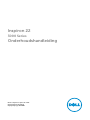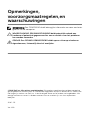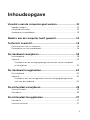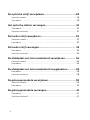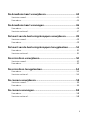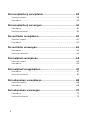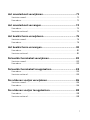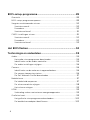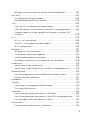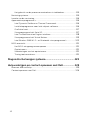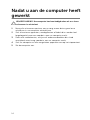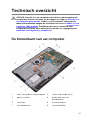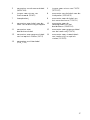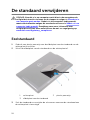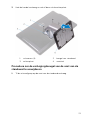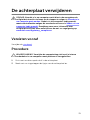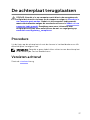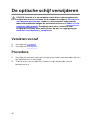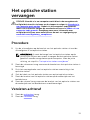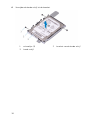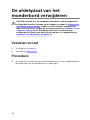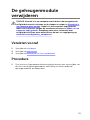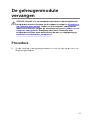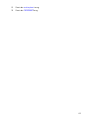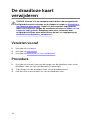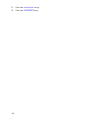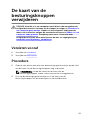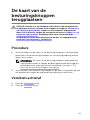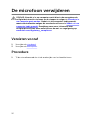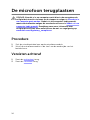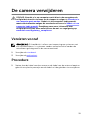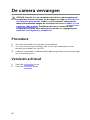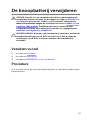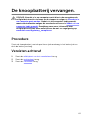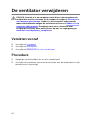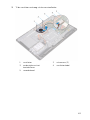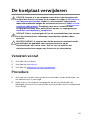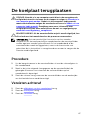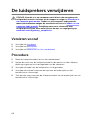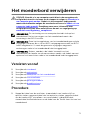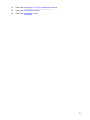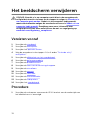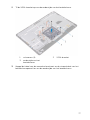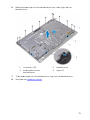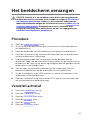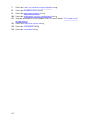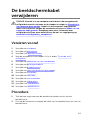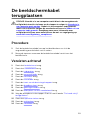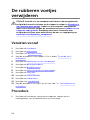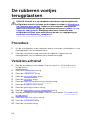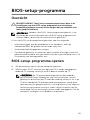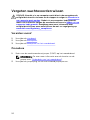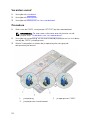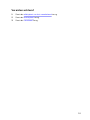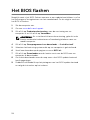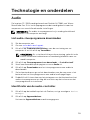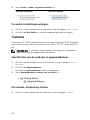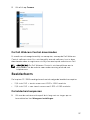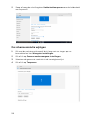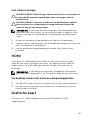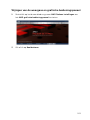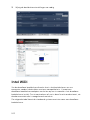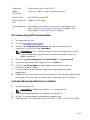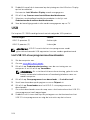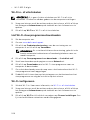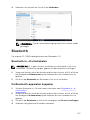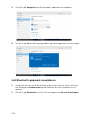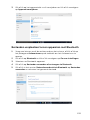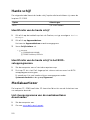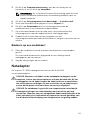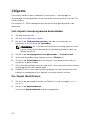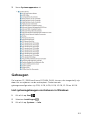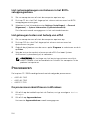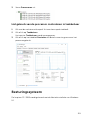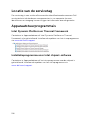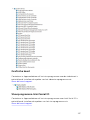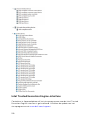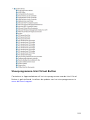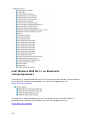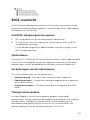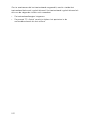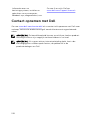Inspiron 22
3000 Series
Onderhoudshandleiding
Model computer: Inspiron 22–3265
Regelgevingsmodel: W17B
Regelgevingstype: W17B001

Opmerkingen,
voorzorgsmaatregelen,en
waarschuwingen
OPMERKING: Een OPMERKING duidt belangrijke informatie aan voor een beter
gebruik van de computer.
WAARSCHUWING: EEN WAARSCHUWING duidt potentiële schade aan
hardware of potentieel gegevensverlies aan en vertelt u hoe het probleem
kan worden vermeden.
GEVAAR: Een GEVAAR-KENNISGEVING duidt op een risico op schade aan
eigendommen, lichamelijk letsel of overlijden.
© 2016 Dell Inc. Alle rechten voorbehouden. Dit product wordt beschermd door wetgeving
op het gebied van auteursrecht en intellectueel eigendom binnen en buiten de VS. Dell en het
Dell logo zijn merken van Dell Inc. in de Verenigde Staten en/of andere rechtsgebieden. Alle
overige merken en namen in dit documenten kunnen merken zijn van hun respectieve
bedrijven.
2016 - 05
Ver. A00

Inhoudsopgave
Voordat u aan de computer gaat werken..............................11
Voordat u begint ..............................................................................................11
Veiligheidsinstructies........................................................................................12
Aanbevolen hulpmiddelen...............................................................................13
Nadat u aan de computer heeft gewerkt..............................14
Technisch overzicht..................................................................15
De binnenkant van uw computer....................................................................15
Onderdelen van het moederbord................................................................... 16
De standaard verwijderen........................................................18
Ezelstandaard...................................................................................................18
Voetstuk........................................................................................................... 20
Procedure om de verhogingsbeugel van de voet van de standaard
te verwijderen.............................................................................................21
De standaard terugplaatsen....................................................24
Ezelstandaard...................................................................................................24
Voetstuk........................................................................................................... 24
Procedure voor het terugplaatsen van de verhogingsbeugel op de
voet van de standaard............................................................................... 24
De achterplaat verwijderen..................................................... 25
Vereisten vooraf...............................................................................................25
Procedure.........................................................................................................25
De achterplaat terugplaatsen..................................................27
Procedure.........................................................................................................27
Vereisten achteraf............................................................................................27
3

De optische schijf verwijderen................................................28
Vereisten vooraf...............................................................................................28
Procedure........................................................................................................ 28
Het optische station vervangen..............................................31
Procedure.........................................................................................................31
Vereisten achteraf............................................................................................ 31
De harde schijf verwijderen.....................................................32
Vereisten vooraf...............................................................................................32
Procedure.........................................................................................................32
De harde schijf vervangen....................................................... 35
Procedure.........................................................................................................35
Vereisten achteraf............................................................................................35
De afdekplaat van het moederbord verwijderen................ 36
Vereisten vooraf...............................................................................................36
Procedure........................................................................................................ 36
De afdekplaat van het moederbord terugplaatsen.............38
Procedure........................................................................................................ 38
Vereisten achteraf............................................................................................38
De geheugenmodule verwijderen..........................................39
Vereisten vooraf...............................................................................................39
Procedure........................................................................................................ 39
De geheugenmodule vervangen............................................ 41
Procedure.........................................................................................................41
Vereisten achteraf............................................................................................42
4

De draadloze kaart verwijderen............................................. 44
Vereisten vooraf...............................................................................................44
Procedure........................................................................................................ 44
De draadloze kaart vervangen................................................46
Procedure........................................................................................................ 46
Vereisten achteraf............................................................................................47
De kaart van de besturingsknoppen verwijderen............... 49
Vereisten vooraf...............................................................................................49
Procedure........................................................................................................ 49
De kaart van de besturingsknoppen terugplaatsen............51
Procedure.........................................................................................................51
Vereisten achteraf............................................................................................ 51
De microfoon verwijderen.......................................................52
Vereisten vooraf...............................................................................................52
Procedure.........................................................................................................52
De microfoon terugplaatsen...................................................54
Procedure........................................................................................................ 54
Vereisten achteraf............................................................................................54
De camera verwijderen.............................................................55
Vereisten vooraf...............................................................................................55
Procedure.........................................................................................................55
De camera vervangen...............................................................58
Procedure........................................................................................................ 58
Vereisten achteraf............................................................................................58
5

De knoopbatterij verwijderen.................................................59
Vereisten vooraf...............................................................................................59
Procedure........................................................................................................ 59
De knoopbatterij vervangen....................................................61
Procedure.........................................................................................................61
Vereisten achteraf............................................................................................ 61
De ventilator verwijderen........................................................ 62
Vereisten vooraf...............................................................................................62
Procedure........................................................................................................ 62
De ventilator vervangen...........................................................64
Procedure........................................................................................................ 64
Vereisten achteraf............................................................................................64
De koelplaat verwijderen.........................................................65
Vereisten vooraf...............................................................................................65
Procedure........................................................................................................ 65
De koelplaat terugplaatsen..................................................... 67
Procedure.........................................................................................................67
Vereisten achteraf............................................................................................67
De luidsprekers verwijderen................................................... 68
Vereisten vooraf...............................................................................................68
Procedure........................................................................................................ 68
De luidsprekers vervangen...................................................... 70
Procedure........................................................................................................ 70
Vereisten achteraf............................................................................................70
6

Het moederbord verwijderen..................................................71
Vereisten vooraf............................................................................................... 71
Procedure......................................................................................................... 71
Het moederbord vervangen....................................................74
Procedure.........................................................................................................74
Vereisten achteraf............................................................................................74
Het beeldscherm verwijderen.................................................76
Vereisten vooraf...............................................................................................76
Procedure.........................................................................................................76
Het beeldscherm vervangen................................................... 81
Procedure.........................................................................................................81
Vereisten achteraf............................................................................................ 81
De beeldschermkabel verwijderen........................................ 83
Vereisten vooraf...............................................................................................83
Procedure........................................................................................................ 83
De beeldschermkabel terugplaatsen.....................................85
Procedure........................................................................................................ 85
Vereisten achteraf............................................................................................85
De rubberen voetjes verwijderen...........................................86
Vereisten vooraf...............................................................................................86
Procedure........................................................................................................ 86
De rubberen voetjes terugplaatsen....................................... 88
Procedure........................................................................................................ 88
Vereisten achteraf............................................................................................88
7

BIOS-setup-programma.......................................................... 89
Overzicht......................................................................................................... 89
BIOS-setup-programma openen................................................................... 89
Vergeten wachtwoorden wissen....................................................................90
Vereisten vooraf.........................................................................................90
Procedure.................................................................................................. 90
Vereisten achteraf...................................................................................... 91
CMOS-instellingen wissen...............................................................................91
Vereisten vooraf.........................................................................................92
Procedure...................................................................................................92
Vereisten achteraf......................................................................................93
Het BIOS flashen........................................................................94
Technologie en onderdelen.................................................... 95
Audio................................................................................................................ 95
Het audio-stuurprogramma downloaden................................................ 95
Identificatie van de audio-controller........................................................ 95
De audio-instellingen wijzigen................................................................. 96
Camera.............................................................................................................96
Identificatie van de webcam in apparaatbeheer...................................... 96
De camera-toepassing starten..................................................................96
De Dell Webcam Central downloaden..................................................... 97
Beeldscherm.................................................................................................... 97
De helderheid aanpassen.......................................................................... 97
De schermresolutie wijzigen.....................................................................98
Het scherm reinigen..................................................................................99
HDMI................................................................................................................ 99
Verbinding maken met externe weergaveapparaten...............................99
Grafische kaart.................................................................................................99
Het grafische stuurprogramma downloaden.........................................100
De beeldschermadapter identificeren....................................................100
8

Wijzigen van de weergave en grafische bedieningspaneel....................101
Intel WiDi........................................................................................................102
De toepassing WiDi downloaden............................................................103
Het draadloze beeldscherm instellen..................................................... 103
USB.................................................................................................................104
Het USB 3.0-stuurprogramma downloaden.......................................... 104
USB inschakelen of uitschakelen in het BIOS-setupprogramma.......... 105
Probleem oplossen als de computer niet opstart vanwege USB-
emulatie....................................................................................................105
Wi-Fi............................................................................................................... 105
Wi-Fi in- of uitschakelen......................................................................... 106
Het Wi-Fi-stuurprogramma downloaden.............................................. 106
Wi-Fi configureren...................................................................................106
Bluetooth....................................................................................................... 107
Bluetooth in- of uitschakelen..................................................................107
De Bluetooth-apparaten koppelen.........................................................107
Het Bluetooth-apparaat verwijderen......................................................108
Bestanden verplaatsen tussen apparaten met Bluetooth......................109
Harde schijf.................................................................................................... 110
Identificatie van de harde schijf...............................................................110
Identificatie van de harde schijf in het BIOS-setupprogramma.............110
Mediakaartlezer..............................................................................................110
Het stuurprogramma van de mediakaartlezer downloaden.................. 110
Bladeren op een mediakaart.................................................................... 111
Netadapter...................................................................................................... 111
Chipsets.......................................................................................................... 112
Het chipset-stuurprogramma downloaden............................................112
De chipset identificeren........................................................................... 112
Geheugen.......................................................................................................113
Het systeemgeheugen controleren in Windows.................................... 113
Het systeemgeheugen controleren in het BIOS-setupprogramma...... 114
Het geheugen testen met behulp van ePSA........................................... 114
Processoren....................................................................................................114
De processoren identificeren in Windows..............................................114
9

Het gebruik van de processor controleren in taakbeheer......................115
Besturingssysteem......................................................................................... 115
Locatie van de servicetag.............................................................................. 116
Apparaatstuurprogramma's........................................................................... 116
Intel Dynamic Platform en Thermal Framework.....................................116
Installatieprogramma voor Intel chipset-software................................. 116
Grafische kaart..........................................................................................117
Stuurprogramma Intel Serial IO............................................................... 117
Intel Trusted Execution Engine-interface............................................... 118
Stuurprogramma Intel Virtual Button......................................................119
Intel Wireless 3165 Wi-Fi- en Bluetooth-stuurprogramma's.................120
BIOS-overzicht...............................................................................................121
Het BIOS-setupprogramma openen....................................................... 121
Opstartmenu.............................................................................................121
Verbeteringen van het opstartmenu........................................................121
Timing toetsenreeksen.............................................................................121
Diagnostische lampjes systeem............................................123
Hulp verkrijgen en contact opnemen met Dell................. 125
Bronnen voor zelfhulp...................................................................................125
Contact opnemen met Dell.......................................................................... 126
10

Voordat u aan de computer
gaat werken
OPMERKING: De afbeeldingen in dit document kunnen verschillen van
uw computer; dit is afhankelijk van de configuratie die u hebt besteld.
Voordat u begint
1 Sla alle geopende bestanden op en sluit deze, en sluit alle geopende
applicaties af.
2 Sluit de computer af.
De instructies voor uitschakelen variëren afhankelijk van het
besturingssysteem dat op uw computer is geïnstalleerd.
– Windows 10: klik of tik op Start → Aan/uit → Afsluiten.
– Windows 8.1: klik of tik op het Start-scherm op het stroompictogram
→ Afsluiten.
– Windows 7: klik of tik op Start → Afsluiten.
OPMERKING: Wanneer u een ander besturingssysteem gebruikt,
raadpleegt u de documentatie van uw besturingssysteem voor
instructies voor het afsluiten hiervan.
3 Haal de stekker van de computer en van alle aangesloten apparaten uit
het stopcontact.
4 Koppel alle kabels zoals telefoonkabels, netwerkkabels, enz. los van uw
computer.
5 Koppel alle aangesloten apparaten en randapparatuur, zoals het
toetsenbord, de muis, enz. los van uw computer.
6 Verwijder eventueel aanwezige mediakaarten en optische stations uit uw
computer, indien van toepassing.
7 Nadat de computer is uitgeschakeld, houdt u de aan-uitknop vijf
seconden ingedrukt om het moederbord te aarden.
WAARSCHUWING: Plaats de computer op een vlak, zacht en
schoon oppervlak om krassen op het beeldscherm te voorkomen.
8 Plaats de computer met de voorzijde omlaag gericht.
11

Veiligheidsinstructies
Volg de onderstaande veiligheidsrichtlijnen om uw persoonlijke veiligheid te
garanderen en de computer en werkomgeving te beschermen tegen
mogelijke schade.
GEVAAR: Lees de veiligheidsinstructies die bij uw computer zijn
geleverd alvorens u werkzaamheden binnen uw computer uitvoert.
Raadpleeg voor meer informatie over veiligheidsrichtlijnen onze
webpagina over wet- en regelgeving op www.dell.com/
regulatory_compliance.
GEVAAR: Koppel alle voedingsbronnen los voordat u de
computerbehuizing of -panelen opent. Zodra u klaar bent met de
werkzaamheden binnen de computer, plaatst u alle behuizingen,
panelen en schroeven terug voordat u de computer weer aansluit op
de voedingsbron.
WAARSCHUWING: Zorg ervoor dat het werkoppervlak plat en schoon
is om schade aan de computer te voorkomen.
WAARSCHUWING: Pak de componenten en kaarten bij de rand vast en
kom niet aan pinnetjes en contactpunten om beschadigingen te
voorkomen.
WAARSCHUWING: U mag alleen problemen oplossen en reparaties
uitvoeren na goedkeuring of op aanwijzing van het team van Dell voor
technische assistentie. Schade als gevolg van werkzaamheden die niet
door Dell zijn goedgekeurd, wordt niet gedekt door uw garantie.
Raadpleeg de veiligheidsinstructies die bij uw product zijn
meegeleverd of kijk op www.dell.com/regulatory_compliance.
WAARSCHUWING: Raak onderdelen pas aan nadat u zich hebt geaard
door een ongeverfd metalen oppervlak van de behuizing aan te raken,
zoals het metaal rondom de openingen voor de kaarten aan de
achterkant van de computer. Raak tijdens het werken aan uw
computer af en toe een ongeverfd metalen oppervlak aan om
eventuele statische elektriciteit, die schadelijk kan zijn voor interne
componenten, te ontladen.
12

WAARSCHUWING: Verwijder kabels door aan de stekker of aan de
kabelontlastingslus te trekken en niet aan de kabel zelf. Sommige
kabels hebben aansluitingen met vergrendelingslipjes of
duimschroeven die u moet ontgrendelen voordat u de kabel
loskoppelt. Houd kabels bij het loskoppelen uitgelijnd om te
voorkomen dat aansluitpinnetjes verbuigen. Zorg er bij het aansluiten
van kabels voor dat de aansluitingen en poorten de juiste richting
hebben en correct zijn uitgelijnd.
WAARSCHUWING: Druk op eventueel geïnstalleerde kaarten in de
optionele mediakaartlezer om ze uit te werpen.
Aanbevolen hulpmiddelen
Bij de procedures in dit document heeft u mogelijk de volgende hulpmiddelen
nodig:
• Kruiskopschroevendraaier
• Plastic pennetje
13

Nadat u aan de computer heeft
gewerkt
WAARSCHUWING: Uw computer kan beschadigd raken als u er losse
schroeven in achterlaat.
1 Breng alle schroeven opnieuw aan en zorg ervoor dat er geen losse
schroeven in uw computer achterblijven.
2 Sluit alle externe apparaten, randapparaten of kabels die u eerder had
losgekoppeld, weer aan voordat u aan uw computer werkt.
3 Plaats alle mediakaarten, schijven of andere onderdelen die u had
verwijderd, weer terug voordat u aan uw computer werkt.
4 Sluit uw computer en alle aangesloten apparaten aan op het stopcontact.
5 Zet de computer aan.
14

Technisch overzicht
GEVAAR: Voordat u in uw computer werkt dient u de meegeleverde
veiligheidsinstructies te lezen en de stappen te volgen in Voordat u in
uw computer gaat werken. Nadat u in uw computer hebt gewerkt,
moet u de instructies volgen die worden beschreven in Nadat u in uw
computer hebt gewerkt. Raadpleeg voor meer informatie over
veiligheidsrichtlijnen onze website over de wet- en regelgeving op
www.dell.com/regulatory_compliance.
De binnenkant van uw computer
1 kaart van de besturingsknoppen 2 steun voor harde schijf
3 optisch station 4 onderzijde van het
beeldscherm
5 ventilator 6 cameramodule
7 microfoonkaart 8 warmteafleider
15

9 draadloze kaart 10 geheugenmodule
11 moederbord 12 knoopbatterij
13 luidsprekers (2) 14 VESA-bracket
Onderdelen van het moederbord
1 sleuf voor de draadloze kaart
(NGFF_WI-FI)
2 sleuven voor geheugenmodule
(2)
16

3 connector van de camerakabel
(WEBCAM)
4 jumper voor wissen van CMOS
(RTCRST)
5 jumper voor wissen van
wachtwoord (PSWD)
6 connector van de kabel voor de
luidspreker (SPEAKER)
7 knoopbatterij 8 connector voor de kabel van
het aanraakscherm (TOUCH)
9 connector voor kabel voor de
kaart van de besturingsknoppen
10 connector voor de
voedingskabel van het
beeldscherm (PWRCN1)
11 connector voor
beeldschermkabel
12 connector voor gegevenskabel
van de harde schijf (SATA)
13 connector voor gegevenskabel
van het optisch station (SATA)
14 connector voor stroomkabels
van harde schijf en optisch
station (SATAP1)
15 connector ventilatorkabel
(FAN_CPU)
17

De standaard verwijderen
GEVAAR: Voordat u in uw computer werkt dient u de meegeleverde
veiligheidsinstructies te lezen en de stappen te volgen in Voordat u in
uw computer gaat werken. Nadat u in uw computer hebt gewerkt,
moet u de instructies volgen die worden beschreven in Nadat u in uw
computer hebt gewerkt. Raadpleeg voor meer informatie over
veiligheidsrichtlijnen onze website over de wet- en regelgeving op
www.dell.com/regulatory_compliance.
Ezelstandaard
1 Gebruik een plastic pennetje om de afdekplaat van de standaard van de
achterplaat te wrikken.
2 Schuif de afdekplaat van de standaard van de achterplaat af.
1 achterplaat 2 plastic pennetje
3 afdekplaat van de standaard
3 Sluit de standaard en verwijder de schroeven waarmee de standaard aan
de achterplaat is bevestigd.
18

4 Schuif de standaard van de achterplaat af.
1 schroeven (2) 2 ezelstandaard
3 achterplaat
19

Voetstuk
1 Gebruik een plastic pennetje om de afdekplaat van de standaard van de
achterplaat te wrikken.
1 afdekplaat van de standaard 2 plastic pennetje
3 achterplaat
2 Verwijder de schroeven waarmee de beugel van de standaard vastzit aan
de achterplaat.
20

3 Haal de hendel omhoog en schuif deze uit de achterplaat.
1 schroeven (4) 2 beugel van standaard
3 achterplaat 4 voetstuk
Procedure om de verhogingsbeugel van de voet van de
standaard te verwijderen
1 Til de schroefgreep op de voet van de standaard omhoog.
21

2 Gebruik de schroefgreep om de geborgde vingerschroef waarmee de
standaardvoet aan de verhogingsbeugel is bevestigd, los te maken.
1 schroefgreep 2 geborgde vingerschroef
3 voet van de standaard
22

3 Schuif de standaardvoet van de verhogingsbeugel af.
1 verhogingsbeugel van de
standaard
2 voet van de standaard
23

De standaard terugplaatsen
GEVAAR: Voordat u in uw computer werkt dient u de meegeleverde
veiligheidsinstructies te lezen en de stappen te volgen in Voordat u in
uw computer gaat werken. Nadat u in uw computer hebt gewerkt,
moet u de instructies volgen die worden beschreven in Nadat u in uw
computer hebt gewerkt. Raadpleeg voor meer informatie over
veiligheidsrichtlijnen onze website over de wet- en regelgeving op
www.dell.com/regulatory_compliance.
Ezelstandaard
1 Plaats de lipjes op de standaardbeugel in de sleuven op de achterplaat.
2 Lijn de schroefgaten in de standaard uit met de schroefgaten op de
achterplaat.
3 Plaats de schroeven terug waarmee de standaard op de achterplaat is
bevestigd.
4 Plaats de afdekplaat van de standaard terug.
Voetstuk
1 Plaats de lipjes op de standaardbeugel in de sleuven op de achterplaat.
2 Lijn de schroefgaten in de standaard uit met de schroefgaten op de
achterplaat.
3 Plaats de schroeven terug waarmee de beugel van de standaard wordt
bevestigd aan de achterplaat.
4 Plaats de afdekplaat van de standaard terug.
Procedure voor het terugplaatsen van de
verhogingsbeugel op de voet van de standaard
1 Schuif de voet van de standaard in de sleuf op de verhogingsbeugel van
de standaard.
2 Draai de geborgde vingerschroef aan en vouw de schroefgreep op de
voet van de standaard.
24

De achterplaat verwijderen
GEVAAR: Voordat u in uw computer werkt dient u de meegeleverde
veiligheidsinstructies te lezen en de stappen te volgen in Voordat u in
uw computer gaat werken. Nadat u in uw computer hebt gewerkt,
moet u de instructies volgen die worden beschreven in Nadat u in uw
computer hebt gewerkt. Raadpleeg voor meer informatie over
veiligheidsrichtlijnen onze website over de wet- en regelgeving op
www.dell.com/regulatory_compliance.
Vereisten vooraf
Verwijder de standaard.
Procedure
WAARSCHUWING: Verwijder de computerkap niet tenzij u interne
onderdelen in uw computer moet plaatsen of terugplaatsen.
1 Druk met uw duim op de sleuf in de achterplaat.
2 Maak met uw vingertoppen de lipjes van de achterplaat los.
25

3 Til de achterplaat weg van de onderzijde van het beeldscherm.
1 achterplaat
26

De achterplaat terugplaatsen
GEVAAR: Voordat u in uw computer werkt dient u de meegeleverde
veiligheidsinstructies te lezen en de stappen te volgen in Voordat u in
uw computer gaat werken. Nadat u in uw computer hebt gewerkt,
moet u de instructies volgen die worden beschreven in Nadat u in uw
computer hebt gewerkt. Raadpleeg voor meer informatie over
veiligheidsrichtlijnen onze website over de wet- en regelgeving op
www.dell.com/regulatory_compliance.
Procedure
Lijn de lipjes op de achterplaat uit met de sleuven in het beeldscherm en klik
de achterplaat vervolgens vast.
OPMERKING: Zorg dat er geen kabels klem zitten tussen de achterplaat
en de onderzijde van het beeldscherm
Vereisten achteraf
Plaats de standaard terug.
27

De optische schijf verwijderen
GEVAAR: Voordat u in uw computer werkt dient u de meegeleverde
veiligheidsinstructies te lezen en de stappen te volgen in Voordat u in
uw computer gaat werken. Nadat u in uw computer hebt gewerkt,
moet u de instructies volgen die worden beschreven in Nadat u in uw
computer hebt gewerkt. Raadpleeg voor meer informatie over
veiligheidsrichtlijnen onze website over de wet- en regelgeving op
www.dell.com/regulatory_compliance.
Vereisten vooraf
1 Verwijder de standaard.
2 Verwijder de achterplaat.
Procedure
1 Verwijder de schroef waarmee het optische station aan de onderzijde van
het beeldscherm is bevestigd.
2 Til de bracket van het optische station van de onderzijde van het
beeldscherm af.
28

3 Verwijder de kabel uit het optische station.
1 schroef 2 optisch station
3 kabel voor het optische
station
4 Maak het montagekade van het optische station voorzichtig los en
verwijder het van het optische station.
5 Verwijder de schroeven waarmee de bracket aan het optische station is
bevestigd.
29

6 Verwijder de bracket van het optische station.
OPMERKING: Let op de stand van de bracket van het optische
station, zodat u deze goed kunt vervangen.
1 montagekader van het
optische station
2 optisch station
3 bracket van het optische
station
4 schroeven (2)
30

Het optische station
vervangen
GEVAAR: Voordat u in uw computer werkt dient u de meegeleverde
veiligheidsinstructies te lezen en de stappen te volgen in Voordat u in
uw computer gaat werken. Nadat u in uw computer hebt gewerkt,
moet u de instructies volgen die worden beschreven in Nadat u in uw
computer hebt gewerkt. Raadpleeg voor meer informatie over
veiligheidsrichtlijnen onze website over de wet- en regelgeving op
www.dell.com/regulatory_compliance.
Procedure
1 Lijn de schroefgaten op de bracket van het optische station uit met de
schroefgaten in het optische station.
OPMERKING: U moet de beugel van het optische station op de
juiste wijze uitlijnen om ervoor te zorgen dat het optische station
goed kan worden aangesloten op de computer. Voor de juiste
richting, zie stap 6 in "Het optische station verwijderen".
2 Plaats de schroeven terug waarmee de bracket aan het optische station is
bevestigd.
3 Druk het montagekader van het optische station voorzichtig in het
optische station.
4 Sluit de kabel van het optische station aan op het optische station.
5 Plaats de bracket van het optische station op de onderzijde van het
beeldscherm.
6 Plaats de schroef terug waarmee de bracket van het optische station aan
de onderzijde van het beeldscherm wordt bevestigd.
Vereisten achteraf
1 Plaats de achterplaat terug.
2 Plaats de standaard terug.
31

De harde schijf verwijderen
GEVAAR: Voordat u in uw computer werkt dient u de meegeleverde
veiligheidsinstructies te lezen en de stappen te volgen in Voordat u in
uw computer gaat werken. Nadat u in uw computer hebt gewerkt,
moet u de instructies volgen die worden beschreven in Nadat u in uw
computer hebt gewerkt. Raadpleeg voor meer informatie over
veiligheidsrichtlijnen onze website over de wet- en regelgeving op
www.dell.com/regulatory_compliance.
WAARSCHUWING: Harde schijven zijn kwetsbaar. Wees voorzichtig
wanneer u de hard schijf hanteert.
WAARSCHUWING: Om geen gegevens te verliezen, mag de harde
schijf niet worden verwijderd als de computer aan staat of in
slaapmodus is.
Vereisten vooraf
1 Verwijder de standaard.
2 Verwijder de achterplaat.
Procedure
1 Verwijder de schroef waarmee de harde schijf aan de onderzijde van de
harde schijf is bevestigd.
2 Schuif de harde schijf totdat de bevestigingsklemmen loskomen uit de
sleuven op het beeldscherm.
3 Til de harde schijf uit de onderzijde van het beeldscherm.
32

4 Koppel de kabel van de harde schijf los van de harde schijf.
1 onderzijde van het
beeldscherm
2 schroef
3 steun voor harde schijf 4 kabel van de harde schijf
5 Verwijder de schroeven waarmee de bracket aan de harde schijf vastzit.
33

6 Verwijder de harde schijf uit de bracket.
1 schroefjes (3) 2 bracket van de harde schijf
3 harde schijf
34

De harde schijf vervangen
GEVAAR: Voordat u in uw computer werkt dient u de meegeleverde
veiligheidsinstructies te lezen en de stappen te volgen in Voordat u in
uw computer gaat werken. Nadat u in uw computer hebt gewerkt,
moet u de instructies volgen die worden beschreven in Nadat u in uw
computer hebt gewerkt. Raadpleeg voor meer informatie over
veiligheidsrichtlijnen onze website over de wet- en regelgeving op
www.dell.com/regulatory_compliance.
WAARSCHUWING: Harde schijven zijn kwetsbaar. Wees voorzichtig
wanneer u de hard schijf hanteert.
Procedure
1 Lijn de schroefgaten in de harde schijf uit met de schroefgaten in de
beugel van de harde schijf.
2 Plaats de schroeven terug waarmee de beugel aan de harde schijf vastzit.
3 Sluit de kabel van de harde schijf aan op de harde schijf.
4 Lijn de lipjes op de harde schijf uit met de sleuven in het beeldscherm.
5 Schuif de bevestigingslipjes op de harde schijf in de sleuven in de
onderzijde van het beeldscherm.
6 Plaats de schroef terug waarmee de harde schijf aan de onderzijde van
het beeldscherm is bevestigd.
Vereisten achteraf
1 Plaats de achterplaat terug.
2 Plaats de standaard terug.
35

De afdekplaat van het
moederbord verwijderen
GEVAAR: Voordat u in uw computer werkt dient u de meegeleverde
veiligheidsinstructies te lezen en de stappen te volgen in Voordat u in
uw computer gaat werken. Nadat u in uw computer hebt gewerkt,
moet u de instructies volgen die worden beschreven in Nadat u in uw
computer hebt gewerkt. Raadpleeg voor meer informatie over
veiligheidsrichtlijnen onze website over de wet- en regelgeving op
www.dell.com/regulatory_compliance.
Vereisten vooraf
1 Verwijder de standaard.
2 Verwijder de achterplaat.
Procedure
1 Verwijder de schroeven waarmee de afdekplaat van het moederbord aan
de onderzijde van het beeldscherm is bevestigd.
36

2 Til de afdekplaat van het moederbord uit het beeldscherm.
1 moederbordschild 2 schroeven (4)
3 onderzijde van het
beeldscherm
37

De afdekplaat van het
moederbord terugplaatsen
GEVAAR: Voordat u in uw computer werkt dient u de meegeleverde
veiligheidsinstructies te lezen en de stappen te volgen in Voordat u in
uw computer gaat werken. Nadat u in uw computer hebt gewerkt,
moet u de instructies volgen die worden beschreven in Nadat u in uw
computer hebt gewerkt. Raadpleeg voor meer informatie over
veiligheidsrichtlijnen onze website over de wet- en regelgeving op
www.dell.com/regulatory_compliance.
Procedure
1 Lijn de sleuven in de afdekplaat van het moederbord uit met de poorten
op het moederbord en plaats de afdekplaat van het moederbord op de
onderzijde van het beeldscherm.
2 Lijn de schroefgaten in de afdekplaat van het moederbord uit met de
schroefgaten aan de onderzijde van het beeldscherm.
3 Plaats de schroeven terug waarmee de afdekplaat van het moederbord
op de onderzijde van het beeldscherm wordt bevestigd.
Vereisten achteraf
1 Plaats de achterplaat terug.
2 Plaats de standaard terug.
38

De geheugenmodule
verwijderen
GEVAAR: Voordat u in uw computer werkt dient u de meegeleverde
veiligheidsinstructies te lezen en de stappen te volgen in Voordat u in
uw computer gaat werken. Nadat u in uw computer hebt gewerkt,
moet u de instructies volgen die worden beschreven in Nadat u in uw
computer hebt gewerkt. Raadpleeg voor meer informatie over
veiligheidsrichtlijnen onze website over de wet- en regelgeving op
www.dell.com/regulatory_compliance.
Vereisten vooraf
1 Verwijder de standaard.
2 Verwijder de achterplaat.
3 Verwijder de afdekplaat van het moederbord.
Procedure
1 Duw met uw vingertoppen de bevestigingsklemmen aan weerszijden van
de sleuf van de geheugenmodule voorzichtig uit elkaar totdat de
geheugenmodule omhoog komt.
39

2 Verwijder de geheugenmodule uit de sleuf.
1 geheugenmodule 2 borgklemmetjes (2)
3 sleuf geheugenmodule
40

De geheugenmodule
vervangen
GEVAAR: Voordat u in uw computer werkt dient u de meegeleverde
veiligheidsinstructies te lezen en de stappen te volgen in Voordat u in
uw computer gaat werken. Nadat u in uw computer hebt gewerkt,
moet u de instructies volgen die worden beschreven in Nadat u in uw
computer hebt gewerkt. Raadpleeg voor meer informatie over
veiligheidsrichtlijnen onze website over de wet- en regelgeving op
www.dell.com/regulatory_compliance.
Procedure
1 Lijn de inkeping in de geheugenmodule uit met het lipje op de sleuf van
de geheugenmodule.
41

2 Schuif de geheugenmodule stevig onder een hoek in de sleuf en druk de
geheugenmodule naar beneden totdat deze vastklikt.
OPMERKING: Als u geen klik hoort, verwijdert u de
geheugenmodule en plaatst u deze nogmaals.
1 geheugenmodule 2 inkeping
3 sleuf geheugenmodule 4 lipje
Vereisten achteraf
1 Plaats de afdekplaat van het moederbord terug.
42

De draadloze kaart
verwijderen
GEVAAR: Voordat u in uw computer werkt dient u de meegeleverde
veiligheidsinstructies te lezen en de stappen te volgen in Voordat u in
uw computer gaat werken. Nadat u in uw computer hebt gewerkt,
moet u de instructies volgen die worden beschreven in Nadat u in uw
computer hebt gewerkt. Raadpleeg voor meer informatie over
veiligheidsrichtlijnen onze website over de wet- en regelgeving op
www.dell.com/regulatory_compliance.
Vereisten vooraf
1 Verwijder de standaard.
2 Verwijder de achterplaat.
3 Verwijder de afdekplaat van het moederbord.
Procedure
1 Verwijder de schroef waarmee de beugel van de draadloze kaart en de
draadloze kaart aan het moederbord zijn bevestigd.
2 Til de beugel van de draadloze kaart van de draadloze kaart.
3 Haal de twee antennekabels los van de draadloze kaart.
44

4 Schuif de draadloze kaart uit de bijbehorende sleuf.
1 beugel van de draadloze
kaart
2 schroef
3 sleuf van de draadloze kaart 4 draadloze kaart
5 antennekabels
45

De draadloze kaart vervangen
GEVAAR: Voordat u in uw computer werkt dient u de meegeleverde
veiligheidsinstructies te lezen en de stappen te volgen in Voordat u in
uw computer gaat werken. Nadat u in uw computer hebt gewerkt,
moet u de instructies volgen die worden beschreven in Nadat u in uw
computer hebt gewerkt. Raadpleeg voor meer informatie over
veiligheidsrichtlijnen onze website over de wet- en regelgeving op
www.dell.com/regulatory_compliance.
Procedure
1 Lijn de inkeping op de draadloze kaart uit met het lipje op de sleuf van de
draadloze kaart.
2 Plaats de draadloze kaart in de sleuf.
3 Sluit de antennekabels aan op de draadloze kaart.
In de volgende tabel ziet u het kleurenschema van de antennekabels voor
de draadloze kaart die door uw computer wordt ondersteund:
Connectoren op de draadloze
kaart
Kleur van de antennekabel
Hoofd (witte driehoek) Wit
Hulp (zwarte driehoek) Zwart
4 Druk het andere einde van de draadloze kaart naar beneden en lijn het
schroefgat in de beugel van de draadloze kaart en de draadloze kaart uit
met het schroefgat in het moederbord.
46

5 Plaats de schroef terug waarmee de beugel van de draadloze kaart en de
draadloze kaart aan het moederbord zijn bevestigd.
1 lipje 2 inkeping
3 draadloze kaart 4 sleuf van de draadloze
kaart
5 antennekabels 6 beugel van de draadloze
kaart
7 schroef
Vereisten achteraf
1 Plaats de afdekplaat van het moederbord terug.
47

De kaart van de
besturingsknoppen
verwijderen
GEVAAR: Voordat u in uw computer werkt dient u de meegeleverde
veiligheidsinstructies te lezen en de stappen te volgen in Voordat u in
uw computer gaat werken. Nadat u in uw computer hebt gewerkt,
moet u de instructies volgen die worden beschreven in Nadat u in uw
computer hebt gewerkt. Raadpleeg voor meer informatie over
veiligheidsrichtlijnen onze website over de wet- en regelgeving op
www.dell.com/regulatory_compliance.
Vereisten vooraf
1 Verwijder de standaard.
2 Verwijder de achterplaat.
Procedure
1 Gebruik een plastic pennetje om de bevestigingsklemmetjes op de sleuf
van de kaart van de besturingsknoppen weg te drukken.
OPMERKING: Let op de stand van de kaart van de
besturingsknoppen, zodat u deze correct kunt terugplaatsen.
2 Druk op de bevestigingsklemmetjes en til de kaart van de
besturingsknoppen uit de onderzijde van het beeldscherm.
49

3 Open de vergrendeling los en koppel de kabel voor de kaart van de
besturingsknoppen los van de kaart van de besturingsknoppen.
1 kaart van de
besturingsknoppen
2 plastic pennetje
3 bevestigingsklemmetjes (3) 4 kabel voor de kaart van de
besturingsknoppen
50

De kaart van de
besturingsknoppen
terugplaatsen
GEVAAR: Voordat u in uw computer werkt dient u de meegeleverde
veiligheidsinstructies te lezen en de stappen te volgen in Voordat u in
uw computer gaat werken. Nadat u in uw computer hebt gewerkt,
moet u de instructies volgen die worden beschreven in Nadat u in uw
computer hebt gewerkt. Raadpleeg voor meer informatie over
veiligheidsrichtlijnen onze website over de wet- en regelgeving op
www.dell.com/regulatory_compliance.
Procedure
1 Schuif de kabel van de kaart van de besturingsknoppen in de connector
op de kaart van de besturingsknoppen en sluit de vergrendeling om de
kabel vast te zetten.
OPMERKING: De kaart van de besturingsknoppen moet goed zijn
uitgelijnd om ervoor te zorgen dat deze goed wordt bevestigd aan
het beeldscherm. Voor een correcte oriëntatie, zie stap 1 in "De
kaart van de besturingsknoppen verwijderen".
2 Schuif de kaart van de besturingsknoppen in de sleuf in de onderzijde van
het beeldscherm totdat de vergrendelingsklemmetjes vastklikken.
Vereisten achteraf
1 Plaats de achterplaat terug.
2 Plaats de standaard terug.
51

De microfoon verwijderen
GEVAAR: Voordat u in uw computer werkt dient u de meegeleverde
veiligheidsinstructies te lezen en de stappen te volgen in Voordat u in
uw computer gaat werken. Nadat u in uw computer hebt gewerkt,
moet u de instructies volgen die worden beschreven in Nadat u in uw
computer hebt gewerkt. Raadpleeg voor meer informatie over
veiligheidsrichtlijnen onze website over de wet- en regelgeving op
www.dell.com/regulatory_compliance.
Vereisten vooraf
1 Verwijder de standaard.
2 Verwijder de achterplaat.
Procedure
1 Til de microfoonmodule uit de onderzijde van het beeldscherm.
52

2 Koppel de microfoonkabel los van de microfoonmodule.
1 microfoonkabel 2 onderzijde van het
beeldscherm
3 microfoonmodule
53

De microfoon terugplaatsen
GEVAAR: Voordat u in uw computer werkt dient u de meegeleverde
veiligheidsinstructies te lezen en de stappen te volgen in Voordat u in
uw computer gaat werken. Nadat u in uw computer hebt gewerkt,
moet u de instructies volgen die worden beschreven in Nadat u in uw
computer hebt gewerkt. Raadpleeg voor meer informatie over
veiligheidsrichtlijnen onze website over de wet- en regelgeving op
www.dell.com/regulatory_compliance.
Procedure
1 Sluit de microfoonkabel aan op de microfoonmodule.
2 Schuif de microfoonmodule in de sleuf aan de onderzijde van het
beeldscherm.
Vereisten achteraf
1 Plaats de achterplaat terug.
2 Plaats de standaard terug.
54

De camera verwijderen
GEVAAR: Voordat u in uw computer werkt dient u de meegeleverde
veiligheidsinstructies te lezen en de stappen te volgen in Voordat u in
uw computer gaat werken. Nadat u in uw computer hebt gewerkt,
moet u de instructies volgen die worden beschreven in Nadat u in uw
computer hebt gewerkt. Raadpleeg voor meer informatie over
veiligheidsrichtlijnen onze website over de wet- en regelgeving op
www.dell.com/regulatory_compliance.
Vereisten vooraf
OPMERKING: Dit hoofdstuk is alleen van toepassing op systemen met
een aanraakscherm. In systemen zonder aanraakscherm worden de
microfoons geïntegreerd in de cameraeenheid.
1 Verwijder de standaard.
2 Verwijder de achterplaat.
Procedure
1 Noteer hoe de kabel van de camera en de kabel van de antenne loopt en
gebruik een plastic pennetje om de kabels uit de geleiders te verwijderen.
55

2 Maak het cameraframe los uit de lipjes op de onderzijde van het
beeldscherm en til deze eruit.
1 antennekabel 2 plastic pennetje
3 lipje 4 borgklem
5 cameraframe 6 camerakabel
56

3 Draai de camera om en verwijder de camerakabel uit het lipje op de
achterkant van het cameraframe.
1 lipje 2 camerakabel
3 cameraframe
57

De camera vervangen
GEVAAR: Voordat u in uw computer werkt dient u de meegeleverde
veiligheidsinstructies te lezen en de stappen te volgen in Voordat u in
uw computer gaat werken. Nadat u in uw computer hebt gewerkt,
moet u de instructies volgen die worden beschreven in Nadat u in uw
computer hebt gewerkt. Raadpleeg voor meer informatie over
veiligheidsrichtlijnen onze website over de wet- en regelgeving op
www.dell.com/regulatory_compliance.
Procedure
1 Sluit de camerakabel aan op de cameramodule.
2 Druk het cameraframe omlaag in de sleuf in de onderzijde van het
beeldscherm totdat het vastklikt.
3 Leid de camerakabel en de datakabel door de geleiders op de onderzijde
van het beeldscherm.
Vereisten achteraf
1 Plaats de achterplaat terug.
2 Plaats de standaard terug.
58

De knoopbatterij verwijderen
GEVAAR: Voordat u in uw computer werkt dient u de meegeleverde
veiligheidsinstructies te lezen en de stappen te volgen in Voordat u in
uw computer gaat werken. Nadat u in uw computer hebt gewerkt,
moet u de instructies volgen die worden beschreven in Nadat u in uw
computer hebt gewerkt. Raadpleeg voor meer informatie over
veiligheidsrichtlijnen onze website over de wet- en regelgeving op
www.dell.com/regulatory_compliance.
WAARSCHUWING: Wanneer u de knoopbatterij verwijdert, worden de
standaardinstellingen van de BIOS hersteld. Het is aan te raden de
instellingen van de BIOS te noteren voordat u de knoopbatterij
verwijdert.
Vereisten vooraf
1 Verwijder de standaard.
2 Verwijder de achterplaat.
3 Verwijder de afdekplaat van het moederbord.
Procedure
Wrik met een plastic pennetje de knoopcelbatterij uit de batterijhouder op de
computerbasis.
59

1 knoopbatterij 2 batterijhouder
3 plastic pennetje
60

De knoopbatterij vervangen.
GEVAAR: Voordat u in uw computer werkt dient u de meegeleverde
veiligheidsinstructies te lezen en de stappen te volgen in Voordat u in
uw computer gaat werken. Nadat u in uw computer hebt gewerkt,
moet u de instructies volgen die worden beschreven in Nadat u in uw
computer hebt gewerkt. Raadpleeg voor meer informatie over
veiligheidsrichtlijnen onze website over de wet- en regelgeving op
www.dell.com/regulatory_compliance.
Procedure
Plaats de knoopbatterij met de positieve zijde omhoog in het batterijvak en
druk de batterij omlaag.
Vereisten achteraf
1 Plaats de afdekplaat van het moederbord terug.
2 Plaats de achterplaat terug.
3 Plaats de standaard terug.
61

De ventilator verwijderen
GEVAAR: Voordat u in uw computer werkt dient u de meegeleverde
veiligheidsinstructies te lezen en de stappen te volgen in Voordat u in
uw computer gaat werken. Nadat u in uw computer hebt gewerkt,
moet u de instructies volgen die worden beschreven in Nadat u in uw
computer hebt gewerkt. Raadpleeg voor meer informatie over
veiligheidsrichtlijnen onze website over de wet- en regelgeving op
www.dell.com/regulatory_compliance.
Vereisten vooraf
1 Verwijder de standaard.
2 Verwijder de achterplaat.
3 Verwijder de afdekplaat van het moederbord.
Procedure
1 Koppel de ventilatorkabel los van het moederbord.
2 Verwijder de schroeven waarmee de ventilator aan de onderzijde van het
beeldscherm is bevestigd.
62

3 Til de ventilator omhoog uit de warmteafleider.
1 ventilator 2 schroeven (2)
3 onderzijde van het
beeldscherm
4 ventilatorkabel
5 moederbord
63

De ventilator vervangen
GEVAAR: Voordat u in uw computer werkt dient u de meegeleverde
veiligheidsinstructies te lezen en de stappen te volgen in Voordat u in
uw computer gaat werken. Nadat u in uw computer hebt gewerkt,
moet u de instructies volgen die worden beschreven in Nadat u in uw
computer hebt gewerkt. Raadpleeg voor meer informatie over
veiligheidsrichtlijnen onze website over de wet- en regelgeving op
www.dell.com/regulatory_compliance.
Procedure
1 Schuif de ventilator onder de warmteafleider en plaats hem op de
onderzijde van het beeldscherm.
2 Lijn de schroefgaten in de ventilator uit met de schroefgaten in de
onderzijde van het beeldscherm
3 Plaats de schroeven terug waarmee de ventilator aan de onderzijde van
het beeldscherm wordt bevestigd.
4 Sluit de kabel van de ventilator aan op het moederbord.
Vereisten achteraf
1 Plaats de afdekplaat van het moederbord terug.
2 Plaats de achterplaat terug.
3 Plaats de standaard terug.
64

De koelplaat verwijderen
GEVAAR: Voordat u in uw computer werkt dient u de meegeleverde
veiligheidsinstructies te lezen en de stappen te volgen in Voordat u in
uw computer gaat werken. Nadat u in uw computer hebt gewerkt,
moet u de instructies volgen die worden beschreven in Nadat u in uw
computer hebt gewerkt. Raadpleeg voor meer informatie over
veiligheidsrichtlijnen onze website over de wet- en regelgeving op
www.dell.com/regulatory_compliance.
GEVAAR: Tijdens normaal gebruik kan de warmteafleider heet worden.
Laat de warmteafleider voldoende lang afkoelen voordat u deze
aanraakt.
WAARSCHUWING: U zorgt ervoor dat de processor maximaal wordt
gekoeld door de gebieden voor warmteoverdracht op de
warmteafleider niet aan te raken. Het vet van uw huid kan het
warmteoverdrachtvermogen van thermisch vet verminderen.
Vereisten vooraf
1 Verwijder de standaard.
2 Verwijder de achterplaat.
3 Verwijder de afdekplaat van het moederbord.
Procedure
1 Verwijder de schroef waarmee de warmteafleider aan de onderzijde van
het beeldscherm is bevestigd.
2 Maak in de juiste volgorde (aangegeven op de warmteafleider) de
geborgde schroeven los waarmee de warmteafleider op het moederbord
is bevestigd.
65

3 Til de warmteafvoer van het moederbord.
1 schroef 2 warmteafleider
3 geborgde schroeven (5)
66

De koelplaat terugplaatsen
GEVAAR: Voordat u in uw computer werkt dient u de meegeleverde
veiligheidsinstructies te lezen en de stappen te volgen in Voordat u in
uw computer gaat werken. Nadat u in uw computer hebt gewerkt,
moet u de instructies volgen die worden beschreven in Nadat u in uw
computer hebt gewerkt. Raadpleeg voor meer informatie over
veiligheidsrichtlijnen onze website over de wet- en regelgeving op
www.dell.com/regulatory_compliance.
WAARSCHUWING: Als de warmteafleider onjuist wordt uitgelijnd, kan
dit schade aan het moederbord en de processor veroorzaken.
OPMERKING: Het oorspronkelijke thermische vet kan worden
hergebruikt als het oorspronkelijke moederbord en de warmteafleider
samen opnieuw worden geïnstalleerd. Als het moederbord of de
warmteafleider wordt teruggeplaatst, moet u de thermische mat
gebruiken die in het pakket is meegeleverd om ervoor te zorgen dat de
warmte wordt afgevoerd.
Procedure
1 Lijn de borgschroeven in de warmteafleider uit met de schroefgaten in
het moederbord.
2 Maak in de juiste volgorde (aangegeven op de warmteafleider) de
geborgde schroeven vast waarmee de warmteafleider op het
moederbord is bevestigd.
3 Plaats de schroef terug waarmee de warmteafleider aan de onderzijde
van het beeldscherm wordt bevestigd.
Vereisten achteraf
1 Plaats de afdekplaat van het moederbord terug.
2 Plaats de achterplaat terug.
3 Plaats de standaard terug.
67

De luidsprekers verwijderen
GEVAAR: Voordat u in uw computer werkt dient u de meegeleverde
veiligheidsinstructies te lezen en de stappen te volgen in Voordat u in
uw computer gaat werken. Nadat u in uw computer hebt gewerkt,
moet u de instructies volgen die worden beschreven in Nadat u in uw
computer hebt gewerkt. Raadpleeg voor meer informatie over
veiligheidsrichtlijnen onze website over de wet- en regelgeving op
www.dell.com/regulatory_compliance.
Vereisten vooraf
1 Verwijder de standaard.
2 Verwijder de achterplaat.
3 Verwijder de afdekplaat van het moederbord.
Procedure
1 Maak de luidsprekerkabel los van het moederbord.
2 Noteer de route van de luidsprekerkabel en de positie van de rubberen
dichtingsringen op het montagekader van de computer.
3 Verwijder de kabel van de luidsprekers uit de geleiders.
4 Verwijder de schroef waarmee de tape aan de onderzijde van het
beeldscherm is bevestigd.
5 Trek de tape weg waarmee de luidsprekerkabel aan de onderzijde van het
beeldscherm is bevestigd.
68

6 Til de luidsprekers samen met de luidsprekerkabel uit het beeldscherm.
1 luidsprekerkabel 2 geleiders
3 luidsprekers (2) 4 schroef
5 tape 6 rubberen dichtingsringen
(4)
69

De luidsprekers vervangen
GEVAAR: Voordat u in uw computer werkt dient u de meegeleverde
veiligheidsinstructies te lezen en de stappen te volgen in Voordat u in
uw computer gaat werken. Nadat u in uw computer hebt gewerkt,
moet u de instructies volgen die worden beschreven in Nadat u in uw
computer hebt gewerkt. Raadpleeg voor meer informatie over
veiligheidsrichtlijnen onze website over de wet- en regelgeving op
www.dell.com/regulatory_compliance.
Procedure
1 Gebruik de uitlijnpunten en rubberen dichtingsringen op de onderzijde
van het beeldscherm om de luidsprekers op de onderzijde van het
beeldscherm te plaatsen.
2 Leid de luidsprekerkabel door de geleiders in de onderzijde van het
beeldscherm.
3 Breng de tape aan waarmee de luidsprekerkabel aan de onderzijde van
het beeldscherm wordt bevestigd.
4 Plaats de schroef terug waarmee de tape aan de onderzijde van het
beeldscherm wordt bevestigd.
5 Sluit de luidsprekerkabel aan op het moederbord.
Vereisten achteraf
1 Plaats de afdekplaat van het moederbord terug.
2 Plaats de achterplaat terug.
3 Plaats de standaard terug.
70

Het moederbord verwijderen
GEVAAR: Voordat u in uw computer werkt dient u de meegeleverde
veiligheidsinstructies te lezen en de stappen te volgen in Voordat u in
uw computer gaat werken. Nadat u in uw computer hebt gewerkt,
moet u de instructies volgen die worden beschreven in Nadat u in uw
computer hebt gewerkt. Raadpleeg voor meer informatie over
veiligheidsrichtlijnen onze website over de wet- en regelgeving op
www.dell.com/regulatory_compliance.
OPMERKING: De servicetag van uw computer bevindt zich op het
moederbord. Na het vervangen van het moederbord moet u de
servicetag in het BIOS invullen.
OPMERKING: Door het terugplaatsen van het moederbord gaan enkele
wijzigingen verloren die u via het BIOS-setupprogramma aan het BIOS
heeft aangebracht. U moet de gewenste wijzigingen nogmaals
aanbrengen nadat u het moederbord hebt teruggeplaatst.
OPMERKING: Noteer, voordat u de kabels losmaakt van het
moederbord, de locatie van de connectoren zodat u de kabels correct
opnieuw kunt aansluiten nadat u het moederbord hebt teruggeplaatst.
Vereisten vooraf
1 Verwijder de standaard.
2 Verwijder de achterplaat.
3 Verwijder de afdekplaat van het moederbord.
4 Verwijder de warmteafleider.
5 Verwijder de geheugenmodule.
6 Verwijder de draadloze kaart.
Procedure
1 Koppel de kabel van de ventilator, stroomkabels van harde schijf en
optisch station, gegevenskabel van het optische station, gegevenskabel
van de harde schijf, microfoon -en camerakabel, luidsprekerkabel,
stroomkabel het beeldscherm en de kabel van de Touch-kaart los van het
moederbord.
71

2 Open de vergrendeling en koppel de kabel van de kaart van de
besturingsknoppen en van het beeldscherm los van het moederbord.
1 ventilatorkabel 2 connector voor
stroomkabels van harde
schijf en optisch station
3 gegevenskabel van het
optische station
4 gegevenskabel van de
harde schijf
5 microfoon- en camerakabel 6 luidsprekerkabel
7 voedingskabel van het
beeldscherm
8 kabel voor de kaart van de
besturingsknoppen
9 kabel van de touch-kaart
OPMERKING: De kabel
van de touch-kaart is
niet beschikbaar op
systemen zonder
aanraakscherm.
10 beeldschermkabel
72

3 Verwijder de schroeven waarmee het moederbord aan de onderzijde van
het beeldscherm is bevestigd.
4 Til het moederbord van de onderzijde van het beeldscherm.
1 moederbord 2 schroeven (4)
3 onderzijde van het
beeldscherm
73

Het moederbord vervangen
GEVAAR: Voordat u in uw computer werkt dient u de meegeleverde
veiligheidsinstructies te lezen en de stappen te volgen in Voordat u in
uw computer gaat werken. Nadat u in uw computer hebt gewerkt,
moet u de instructies volgen die worden beschreven in Nadat u in uw
computer hebt gewerkt. Raadpleeg voor meer informatie over
veiligheidsrichtlijnen onze website over de wet- en regelgeving op
www.dell.com/regulatory_compliance.
OPMERKING: De servicetag van uw computer bevindt zich op het
moederbord. Na het vervangen van het moederbord moet u de
servicetag in het BIOS invullen.
OPMERKING: Door het terugplaatsen van het moederbord gaan enkele
wijzigingen verloren die u via het BIOS-setupprogramma aan het BIOS
heeft aangebracht. U moet de gewenste wijzigingen nogmaals
aanbrengen nadat u het moederbord hebt teruggeplaatst.
Procedure
1 Lijn de schroefgaten in het moederbord uit met de schroefgaten in de
onderzijde van het beeldscherm.
2 Plaats de schroeven terug waarmee het moederbord is bevestigd op de
onderzijde van het beeldscherm.
3 Schuif de kabel voor de kaart van de besturingsknoppen en de kabel voor
het beeldscherm in de betreffende connectoren op het moederbord en
sluit de vergrendelingen om de kabels vast te zetten.
4 Sluit de kabel van de touch-kaart, de stroomkabel van het
beeldschermpaneel, de kabel van de luidspreker, de kabels van de
microfoon en de camera, de gegevenskabel van de harde schijf, de
gegevenskabel van het optische station, de stroomkabels van de harde
schijf en het optische station, en de kabel van de ventilator aan op het
moederbord.
Vereisten achteraf
1 Plaats de draadloze kaart terug.
2 Plaats de geheugenmodule terug.
3 Plaats de warmteafleider terug.
74

Het beeldscherm verwijderen
GEVAAR: Voordat u in uw computer werkt dient u de meegeleverde
veiligheidsinstructies te lezen en de stappen te volgen in Voordat u in
uw computer gaat werken. Nadat u in uw computer hebt gewerkt,
moet u de instructies volgen die worden beschreven in Nadat u in uw
computer hebt gewerkt. Raadpleeg voor meer informatie over
veiligheidsrichtlijnen onze website over de wet- en regelgeving op
www.dell.com/regulatory_compliance.
Vereisten vooraf
1 Verwijder de standaard.
2 Verwijder de achterplaat.
3 Verwijder het optische station.
4 Volg de procedure in de stappen 1 t/m 4 onder “De harde schijf
verwijderen”.
5 Verwijder de afdekplaat van het moederbord.
6 Verwijder de geheugenmodule.
7 Verwijder de draadloze kaart.
8 Verwijder de kaart van de besturingsknoppen.
9 Verwijder de microfoon.
10 Verwijder de camera.
11 Verwijder de ventilator.
12 Verwijder de warmteafleider.
13 Verwijder de luidsprekers.
14 Verwijder het moederbord.
Procedure
1 Verwijder de schroeven waarmee de VESA-bracket aan de onderzijde van
het beeldscherm is bevestigd.
76

2 Til de VESA-bracket op van de onderzijde van het beeldscherm.
1 schroeven (4) 2 VESA-bracket
3 onderzijde van het
beeldscherm
3 Koppel de kabel van de aanraakschermkaart en de stroomkabel van het
beeldschermpaneel los van de onderzijde van het beeldscherm.
77

4 Noteer de route van de gegevenskabel van het optische station, de kabel
van de touch-kaart, de kabel van de schermverlichting, de kabel van de
harde schijf en de kabel voor de kaart van de besturingsknoppen los en
verwijder de kabels uit de geleiders op de onderzijde van het
beeldscherm.
1 kabel van de
touchscreenkaart
2 gegevenskabel van het
optische station
3 kabel van de harde schijf 4 geleider
5 kabel voor de kaart van de
besturingsknoppen
6 voedingskabel van het
beeldscherm
5 Verwijder de schroeven waarmee de onderzijde van het beeldscherm aan
het beeldscherm is bevestigd.
78

1 beeldscherm
80

Het beeldscherm vervangen
GEVAAR: Voordat u in uw computer werkt dient u de meegeleverde
veiligheidsinstructies te lezen en de stappen te volgen in Voordat u in
uw computer gaat werken. Nadat u in uw computer hebt gewerkt,
moet u de instructies volgen die worden beschreven in Nadat u in uw
computer hebt gewerkt. Raadpleeg voor meer informatie over
veiligheidsrichtlijnen onze website over de wet- en regelgeving op
www.dell.com/regulatory_compliance.
Procedure
1 Plaats de rubberen voetjes terug.
2 Schuif de lipjes op het beeldscherm in de sleuven in de onderzijde van
het beeldscherm.
3 Plaats de onderzijde van het beeldscherm terug op het beeldscherm.
4 Plaats de schroeven terug waarmee de onderzijde van het beeldscherm
aan het beeldscherm is bevestigd.
5 Leid de gegevenskabel van het optische station, de kabel van de
touchkaart, kabel van de schermverlichting, kabels van de harde schijf en
de kabel van de kaart van de besturingsknoppen door de geleiders op de
onderzijde van het beeldscherm.
6 Sluit de kabel van de touchscreenkaart en de stroomkabel van het
beeldschermpaneel aan op de onderzijde van het beeldscherm.
7 Lijn de schroefgaten in de VESA-bracket uit met de schroefgaten in de
onderzijde van het beeldscherm.
8 Plaats de schroeven terug waarmee de VESA-bracket aan de onderzijde
van het beeldscherm wordt bevestigd.
Vereisten achteraf
1 Plaats het moederbord terug.
2 Plaats de luidsprekers terug.
3 Plaats de warmteafleider terug.
4 Plaats de ventilator terug.
5 Plaats de camera terug.
6 Plaats de microfoon terug.
81

7 Plaats de kaart van de besturingsknoppen terug.
8 Plaats de draadloze kaart terug.
9 Plaats de geheugenmodule terug.
10 Plaats de afdekplaat van het moederbord terug.
11 Volg de procedure in de stappen 3 tot en met 6 onder “De harde schijf
terugplaatsen”.
12 Plaats het optische station terug.
13 Plaats de achterplaat terug.
14 Plaats de standaard terug.
82

De beeldschermkabel
verwijderen
GEVAAR: Voordat u in uw computer werkt dient u de meegeleverde
veiligheidsinstructies te lezen en de stappen te volgen in Voordat u in
uw computer gaat werken. Nadat u in uw computer hebt gewerkt,
moet u de instructies volgen die worden beschreven in Nadat u in uw
computer hebt gewerkt. Raadpleeg voor meer informatie over
veiligheidsrichtlijnen onze website over de wet- en regelgeving op
www.dell.com/regulatory_compliance.
Vereisten vooraf
1 Verwijder de standaard.
2 Verwijder de achterplaat.
3 Verwijder het optische station.
4 Volg de procedure in de stappen 1 t/m 4 onder “De harde schijf
verwijderen”.
5 Verwijder de afdekplaat van het moederbord.
6 Verwijder de geheugenmodule.
7 Verwijder de draadloze kaart.
8 Verwijder de kaart van de besturingsknoppen.
9 Verwijder de microfoon.
10 Verwijder de ventilator.
11 Verwijder de warmteafleider.
12 Verwijder de luidsprekers.
13 Verwijder het moederbord.
14 Verwijder het beeldscherm.
Procedure
1 Trek de tape weg waarmee de beeldschermkabel vastzit aan het
beeldscherm.
2 Druk op de klemmen en koppel de kabel van het beeldscherm los van het
beeldscherm.
83

3 Til de beeldschermkabel uit het beeldscherm.
1 beeldscherm 2 beeldschermkabel
3 tape 4 klemmetjes (2)
84

De beeldschermkabel
terugplaatsen
GEVAAR: Voordat u in uw computer werkt dient u de meegeleverde
veiligheidsinstructies te lezen en de stappen te volgen in Voordat u in
uw computer gaat werken. Nadat u in uw computer hebt gewerkt,
moet u de instructies volgen die worden beschreven in Nadat u in uw
computer hebt gewerkt. Raadpleeg voor meer informatie over
veiligheidsrichtlijnen onze website over de wet- en regelgeving op
www.dell.com/regulatory_compliance.
Procedure
1 Sluit de beeldschermkabel aan op het beeldscherm en sluit de
vergrendeling om de kabel vast te zetten.
2 Breng de tape aan waarmee de beeldschermkabel vastzit aan het
beeldscherm.
Vereisten achteraf
1 Plaats het beeldscherm terug.
2 Plaats het moederbord terug.
3 Plaats de luidsprekers terug.
4 Plaats de warmteafleider terug.
5 Plaats de ventilator terug.
6 Plaats de microfoon terug.
7 Plaats de kaart van de besturingsknoppen terug.
8 Plaats de draadloze kaart terug.
9 Plaats de geheugenmodule terug.
10 Plaats de afdekplaat van het moederbord terug.
11 Volg de procedure in de stappen 3 tot en met 6 onder “De harde schijf
terugplaatsen”.
12 Plaats het optische station terug.
13 Plaats de achterplaat terug.
14 Plaats de standaard terug.
85

De rubberen voetjes
verwijderen
GEVAAR: Voordat u in uw computer werkt dient u de meegeleverde
veiligheidsinstructies te lezen en de stappen te volgen in Voordat u in
uw computer gaat werken. Nadat u in uw computer hebt gewerkt,
moet u de instructies volgen die worden beschreven in Nadat u in uw
computer hebt gewerkt. Raadpleeg voor meer informatie over
veiligheidsrichtlijnen onze website over de wet- en regelgeving op
www.dell.com/regulatory_compliance.
Vereisten vooraf
1 Verwijder de standaard.
2 Verwijder de achterplaat.
3 Verwijder het optische station.
4 Volg de procedure in de stappen 1 t/m 4 onder “De harde schijf
verwijderen”.
5 Verwijder de afdekplaat van het moederbord.
6 Verwijder de geheugenmodule.
7 Verwijder de draadloze kaart.
8 Verwijder de kaart van de besturingsknoppen.
9 Verwijder de ventilator.
10 Verwijder de warmteafleider.
11 Verwijder de luidsprekers.
12 Verwijder het moederbord.
13 Volg de procedure van stap 1 tot en met stap 7 in "Het beeldscherm
verwijderen".
Procedure
1 Verwijder de schroeven waarmee de rubberen voetjes op het
montagekader van het beeldscherm zijn bevestigd.
86

2 Til de rubberen voetjes uit het montagekader van het beeldscherm.
1 montagekader van het
beeldscherm
2 schroeven (4)
3 rubberen voetjes (2)
87

De rubberen voetjes
terugplaatsen
GEVAAR: Voordat u in uw computer werkt dient u de meegeleverde
veiligheidsinstructies te lezen en de stappen te volgen in Voordat u in
uw computer gaat werken. Nadat u in uw computer hebt gewerkt,
moet u de instructies volgen die worden beschreven in Nadat u in uw
computer hebt gewerkt. Raadpleeg voor meer informatie over
veiligheidsrichtlijnen onze website over de wet- en regelgeving op
www.dell.com/regulatory_compliance.
Procedure
1 Lijn de schroefgaten in de rubberen voetje uit met de schroefgaten in het
montagekader van het beeldscherm.
2 Plaats de schroeven terug waarmee de rubberen voetjes aan het
montagekader van het beeldscherm wordt bevestigd.
Vereisten achteraf
1 Volg de procedure in de stappen 2 tot en met 8 in "Het beeldscherm
terugplaatsen".
2 Plaats het moederbord terug.
3 Plaats de luidsprekers terug.
4 Plaats de warmteafleider terug.
5 Plaats de ventilator terug.
6 Plaats de kaart van de besturingsknoppen terug.
7 Plaats de draadloze kaart terug.
8 Plaats de geheugenmodule terug.
9 Plaats de afdekplaat van het moederbord terug.
10 Volg de procedure in de stappen 3 tot en met 6 onder “De harde schijf
terugplaatsen”.
11 Plaats het optische station terug.
12 Plaats de achterplaat terug.
13 Plaats de standaard terug.
88

BIOS-setup-programma
Overzicht
WAARSCHUWING: Tenzij u een computerexpert bent, dient u de
instellingen voor het BIOS-setup-programma niet te wijzigen.
Bepaalde wijzigingen kunnen ervoor zorgen dat uw computer niet
meer goed functioneert.
OPMERKING: Voordat u het BIOS-setup-programma gebruikt, is het
verstandig de scherminformatie van het BIOS-setup-programma te
noteren zodat u deze later ter referentie kunt gebruiken.
U kunt het BIOS-setup-programma gebruiken voor het volgende:
• Informatie krijgen over de onderdelen in uw computer, zoals de
hoeveelheid RAM, de grootte van de harde schijf, enz.
• Systeemconfiguratiegegevens wijzigen
• Een door de gebruiker te selecteren optie instellen of wijzigen, zoals het
gebruikerswachtwoord, het type harde schijf dat is geïnstalleerd, het in- of
uitschakelen van basisapparaten, enz.
BIOS-setup-programma openen
1 Zet de computer aan of start de computer opnieuw.
2 Wacht tijdens POST, wanneer het logo van DELL wordt weergegeven,
totdat de F2-melding verschijnt en druk daarna meteen op F2.
OPMERKING: De F2-prompt duidt erop dat het toetsenbord is
geïnitialiseerd. Deze melding kan zeer snel verschijnen. Let dus
goed op en druk direct op F2 zodra de melding verschijnt. Als u op
F2 drukt voordat de F2-prompt wordt weergegeven, wordt deze
toetsaanslag niet geregistreerd. Als u te lang wacht en het logo van
het besturingssysteem verschijnt, moet u blijven wachten tot het
bureaublad van het besturingssysteem wordt weergegeven. Zet de
computer vervolgens uit en probeer het opnieuw.
89

Vergeten wachtwoorden wissen
GEVAAR: Voordat u in uw computer werkt dient u de meegeleverde
veiligheidsinstructies te lezen en de stappen te volgen in Voordat u in
uw computer gaat werken. Nadat u in uw computer hebt gewerkt,
moet u de instructies volgen die worden beschreven in Nadat u in uw
computer hebt gewerkt. Raadpleeg voor meer informatie over
veiligheidsrichtlijnen onze website over de wet- en regelgeving op
www.dell.com/regulatory_compliance.
Vereisten vooraf
1 Verwijder de standaard.
2 Verwijder de achterplaat.
3 Verwijder de afdekplaat van het moederbord.
Procedure
1 Zoek naar de wachtwoordresetjumper (PSWD) op het moederbord.
OPMERKING: Ga voor meer informatie over de locatie van de
jumper naar “
Onderdelen van het moederbord”.
2 Verwijder de jumperplug van de wachtwoordjumperpinnen.
90

3 Wacht 5 seconden en plaats de jumperplug dan terug op de
oorspronkelijke locatie.
1 jumperpinnen wachtwoord 2 jumperplug
Vereisten achteraf
1 Plaats de afdekplaat van het moederbord terug.
2 Plaats de achterplaat terug.
3 Plaats de standaard terug.
CMOS-instellingen wissen
GEVAAR: Voordat u in uw computer werkt dient u de meegeleverde
veiligheidsinstructies te lezen en de stappen te volgen in Voordat u in
uw computer gaat werken. Nadat u in uw computer hebt gewerkt,
moet u de instructies volgen die worden beschreven in Nadat u in uw
computer hebt gewerkt. Raadpleeg voor meer informatie over
veiligheidsrichtlijnen onze website over de wet- en regelgeving op
www.dell.com/regulatory_compliance.
91

Vereisten vooraf
1 Verwijder de standaard.
2 Verwijder de achterplaat.
3 Verwijder de afdekplaat van het moederbord.
Procedure
1 Zoek naar de CMOS-resetjumper (RTCRST) op het moederbord.
OPMERKING: Ga voor meer informatie over de locatie van de
jumper naar “Onderdelen van het moederbord”.
2 Verwijder de jumperplug van de wachtwoordjumperpinnen en sluit deze
aan op de CMOS-jumperpinnen.
3 Wacht 5 seconden en plaats de jumperplug dan terug op de
oorspronkelijke locatie.
1 jumperplug 2 jumperpinnen CMOS
3 jumperpinnen wachtwoord
92

Het BIOS flashen
Mogelijk moet u het BIOS flashen wanneer er een update beschikbaar is of na
het vervangen of terugplaatsen van het moederbord. Ga als volgt te werk om
het BIOS te flashen:
1 Zet de computer aan.
2 Ga naar www.dell.com/support.
3 Klik of tik op Productondersteuning, voer de servicetag van uw
computer in en klik of tik op
Verzenden.
OPMERKING: Als u niet beschikt over de servicetag, gebruikt u de
functie automatisch detecteren of handmatig bladeren voor uw
model computer.
4 Klik of tik op Stuurprogramma's en downloads → Ik vind het zelf.
5 Selecteer het besturingssysteem dat op uw computer is geïnstalleerd.
6 Scroll naar beneden op de pagina en vouw BIOS uit.
7 Klik of tik op Downloaden om de laatste versie van de BIOS voor uw
computer te downloaden.
8 Ga na het downloaden naar de map waar u het BIOS update-bestand
heeft opgeslagen.
9 Dubbelklik of dubbeltik op het pictogram van het BIOS update-bestand
en volg de instructies op het scherm.
94

Technologie en onderdelen
Audio
De Inspiron 22-3265 wordt geleverd met Realtek ALC3661 met Waves
MaxxAudio Pro. Dit is het hulpprogramma dat wordt gebruikt voor het
aanpassen van verschillende audio-instellingen.
OPMERKING: De audio-stuurprogramma's zijn reeds geïnstalleerd
wanneer u uw computer ontvangt.
Het audio-stuurprogramma downloaden
1 Zet de computer aan.
2 Ga naar www.dell.com/support.
3 Klik of tik op Productondersteuning, voer de servicetag van uw
computer in en klik of tik op Verzenden.
OPMERKING: Als u niet beschikt over de servicetag, gebruikt u de
functie automatisch detecteren of handmatig bladeren voor uw
model computer.
4 Klik of tik op Stuurprogramma's en downloads → Ik vind het zelf.
5 Scroll naar beneden op de pagina en vouw Audio uit.
6 Klik of tik op Downloaden om het stuurprogramma voor audio te
downloaden.
7 Sla het bestand op en ga na het downloaden naar de map waar u het
bestand van het stuurprogramma voor audio heeft opgeslagen.
8 Dubbelklik of tik twee keer op het pictogram van het bestand met het
audio-stuurprogramma en volg de instructies op het scherm om het
stuurprogramma te installeren.
Identificatie van de audio-controller
1 Klik of tik op de taakbalk op het vak Zoeken, en typ vervolgens Device
Manager
.
2 Klik of tik op Apparaatbeheer.
Het venster Apparaatbeheer wordt weergegeven.
95

3 Vouw Audio-, video- en gamecontrollers uit.
Voor de installatie Na de installatie
De audio-instellingen wijzigen
1 Klik of tik in de taakbalk op het zoekvak en typ vervolgens Dell Audio.
2 Klik of tik op Dell Audio en wijzig zo nodig de geluidsinstellingen.
Camera
De Inspiron 22-3265 wordt geleverd met een geïntegreerde 0.92 megapixel
high-speed camera met een maximum van 1280 x 720 HD-resolutie bij 30
fps.
OPMERKING: U moet de cameramodule vervangen als u problemen
ondervindt met de ingebouwde microfoons.
Identificatie van de webcam in apparaatbeheer
1 Klik of tik op de taakbalk op het vak Zoeken, en typ vervolgens Device
Manager.
2 Klik of tik op Apparaatbeheer.
Het venster Apparaatbeheer wordt weergegeven.
3 Vouw Beeldapparaten (camera's en scanners) uit.
De camera-toepassing starten
1 Klik of tik in de taakbalk op het zoekvak en typ vervolgens Camera.
96

2 Klik of tik op Camera.
De Dell Webcam Central downloaden
Er wordt een cd meegeleverd bij uw computer, waarop de Dell Webcam
Central-software staat. Als u niet beschikt over de software, kunt u deze
downloaden door te registreren via Mijn Account op de website van Dell.
OPMERKING: De Dell Webcam Central is niet beschikbaar om te
downloaden via de website voor ondersteuning of de cd met
hulpbronnen.
Beeldscherm
De Inspiron 22-3265 wordt geleverd met de volgende beeldschermopties:
• 21,5-inch FHD + touch screen met 1.920 x 1.080 resolutie
• 21,5-inch FHD + non-touch screen met 1.920 x 1.080 resolutie
De helderheid aanpassen
1 Klik met de rechtermuisknop of druk lang met uw vinger op uw
bureaublad en kies Weergave-instellingen.
97

2 Sleep of veeg de schuifregelaar Helderheid aanpassen om de helderheid
aan te passen.
De schermresolutie wijzigen
1 Klik met de rechtermuisknop of druk lang met uw vinger op uw
bureaublad en kies Weergave-instellingen.
2 Klik of tik op Geavanceerde weergave-instellingen.
3 Selecteer de gewenste resolutie in de vervolgkeuzelijst.
4 Klik of tik op Toepassen.
98

Het scherm reinigen
WAARSCHUWING: Gebruik geen stoffen zoals alcohol, chemicaliën of
huishoudelijke schoonmaakmiddelen voor het reinigen van het
beeldscherm.
WAARSCHUWING: Voorkom schade aan het beeldscherm, gebruik
geen kracht bij het schoonmaken en veeg eventuele resterende
vloeistof weg na het schoonmaken.
OPMERKING: U moet een officiële reinigingskit voor beeldschermen
gebruiken voor het reinigen. Asl dit niet beschikbaar is, gebruikt u een
zachte, vochtige microvezeldoek die is besproeid met gedestilleerd
water.
1 Schakel uw computer en beeldscherm uit vóór het schoonmaken.
2 Veeg het scherm voorzichtig af met draaiende bewegingen om eventuele
stof- of vuildeeltjes te verwijderen.
3 Laat het beeldscherm goed opdrogen voordat u het scherm weer
inschakelt.
HDMI
De Inspiron 22-3265 ondersteunt HDMI om een televisie of een ander
apparaat met HDMI-ingang aan te sluiten. Het apparaat levert video-en
audio-uitvoer. De HDMI-poort bevindt zich aan de linkerzijde van uw
computer.
OPMERKING: U moet de juiste converters (afzonderlijk verkrijgbaar)
gebruiken om standaard DVI- en DisplayPort-apparaten aan te sluiten.
Verbinding maken met externe weergaveapparaten
1 Sluit de HDMI-kabel aan op uw computer en het externe beeldscherm.
2 Druk de aan-uitknop op de rechterzijde van uw computer in om van
schermmodi te wisselen.
Grafische kaart
De Inspiron 22-3265 wordt geleverd met AMD Radeon R5 A330
videocontroller.
99

Het grafische stuurprogramma downloaden
1 Zet de computer aan.
2 Ga naar www.dell.com/support.
3 Klik of tik op Productondersteuning, voer de servicetag van uw
computer in en klik of tik op Verzenden.
OPMERKING: Als u niet beschikt over de servicetag, gebruikt u de
functie automatisch detecteren of handmatig bladeren voor uw
model computer.
4 Klik of tik op Stuurprogramma's en downloads → Ik vind het zelf.
5 Scroll naar beneden op de pagina en vouw Video uit.
6 Klik of tik op Downloaden om het grafische stuurprogramma voor uw
computer te downloaden.
7 Sla het bestand op en ga na het downloaden naar de map waar u het
bestand van het grafische stuurprogramma heeft opgeslagen.
8 Dubbelklik of tik twee keer op het pictogram van het bestand met het
video-stuurprogramma en volg de instructies op het scherm om het
stuurprogramma te installeren.
De beeldschermadapter identificeren
1 Klik of tik op de taakbalk op het vak Zoeken, en typ vervolgens Device
Manager.
2 Klik of tik op Apparaatbeheer.
Het venster Apparaatbeheer wordt weergegeven.
3 Vouw Beeldschermadapters uit.
100

Wijzigen van de weergave en grafische bedieningspaneel
1 Rechtsklik op het bureaublad en ga naar AMD Radeon instellingen om
het AMD grafische bedieningspaneel te starten.
2
Klik of tik op Beeldscherm.
101

3 Wijzig de beeldscherminstellingen zo nodig.
Intel WiDi
Via de draadloze beeldschermfunctie kunt u het beeldscherm van uw
computer zonder kabels delen met een compatibele tv. U moet een
draadloze beeldschermadapter aansluiten op uw tv voordat u het draadloze
beeldscherm instelt. Om te controleren of uw tv deze functie ondersteunt, zie
de documentatie die is meegeleverd met de tv.
De volgende tabel bevat de standaard systeemvereisten voor een draadloos
beeldscherm.
102

Processor 2e generatie Intel Core i3/i5/i7
Video
Controller
Intel HD Graphics (Intel HD grafische kaart)
WLAN-kaart Intel 2230 of Intel 6150
Besturingssyste
em
Windows 7 of hoger
Stuurprogramm
a
Download en installeer het nieuwste stuurprogramma
voor “Intel Wireless Display Connection Manager”, dat
beschikbaar is op www.dell.com/support
De toepassing WiDi downloaden
1 Zet de computer aan.
2 Ga naar www.dell.com/support.
3 Klik of tik op Productondersteuning, voer de servicetag van uw
computer in en klik of tik op Verzenden.
OPMERKING: Als u niet beschikt over de servicetag, gebruikt u de
functie automatisch detecteren of handmatig bladeren voor uw
model computer.
4 Klik of tik op Stuurprogramma's en downloads → Ik vind het zelf.
5 Scroll naar beneden op de pagina en vouw Video uit.
6 Klik of tik op Downloaden om de toepassing Intel WiDi voor uw
computer te downloaden.
7 Ga na het downloaden naar de map waar u de toepassing heeft
opgeslagen.
8 Dubbelklik of tik twee keer op het pictogram van het toepassingsbestand
en volg de instructies op het scherm om de toepassing te installeren.
Het draadloze beeldscherm instellen
1 Zet de computer aan.
OPMERKING: Zorg ervoor dat Wi-Fi is ingeschakeld.
2 Sluit de draadloze beeldschermadapter aan op de TV.
3 Zet de TV en de draadloze beeldschermadapter aan.
4 Selecteer de juiste videobron op uw TV, zoals HDMI1, HDMI2 of S-Video.
103

5 Dubbelklik op of druk tweemaal op het pictogram Intel Wireless Display
op het bureaublad.
Het venster Intel Wireless Display wordt weergegeven.
6 Klik of tik op Scannen naar beschikbare beeldschermen.
7 Selecteer uw draadloze beeldschermadapter in de lijst met
Gedetecteerde draadloze beeldschermen.
8 Voer de beveiligingscode in die wordt weergegeven op uw TV.
USB
De Inspiron 22-3265 wordt geleverd met de volgende USB-poorten:
Aansluitingen Locatie
USB 2.0-poorten (2) Achterzijde
USB 3.0 poorten (2) Linkerzijde
OPMERKING: USB 3.0 vereist dat het stuurprogramma wordt
geïnstalleerd voordat USB-apparaten kunnen worden gedetecteerd.
Het USB 3.0-stuurprogramma downloaden
1 Zet de computer aan.
2 Ga naar www.dell.com/support.
3 Klik of tik op Productondersteuning, voer de servicetag van uw
computer in en klik of tik op Verzenden.
OPMERKING: Als u niet beschikt over de servicetag, gebruikt u de
functie automatisch detecteren of handmatig bladeren voor uw
model computer.
4 Klik of tik op Stuurprogramma's en downloads → Ik vind het zelf.
5 Scroll naar beneden op de pagina en vouw Chipset uit.
6 Klik of tik op Downloaden om het USB 3.0-stuurprogramma te
downloaden.
7 Ga na het downloaden naar de map waar u het bestand met het USB 3.0-
stuurprogramma heeft opgeslagen.
8 Dubbelklik of tik twee keer op het pictogram van het bestand met het
USB 3.0-stuurprogramma en volg de instructies op het scherm.
104

USB inschakelen of uitschakelen in het BIOS-
setupprogramma
1 Zet uw computer aan of start de computer opnieuw op.
2 Druk op F2 als u het Dell-logo op het scherm ziet om naar het BIOS-
setupprogramma te gaan.
Het BIOS-setupprogramma wordt weergegeven.
3 Selecteer in het linkerdeelvenster Settings (Instellingen) → System
Configuration (Systeemconfiguratie) → USB Configuration (USB-
configuratie).
De USB-configuratie wordt weergegeven in het rechterdeelvenster.
4 Selecteer het selectievakje Externe USB-poort inschakelen om de poort
in of uit te schakelen.
5 Sla de instellingen in het BIOS-setupprogramma op en sluit het af.
Probleem oplossen als de computer niet opstart
vanwege USB-emulatie
Soms wordt de computer niet opstart naar het besturingssysteem wanneer
USB-apparaten zijn aangesloten op de computer tijdens het opstarten. Dit
gedrag doet zich voor omdat de computer op zoek is naar opstartbare
bestanden op USB-apparaten. Volg deze stappen om dit probleem op te
lossen:
1 Zet uw computer aan of start de computer opnieuw op.
2 Druk op F2 als u het Dell-logo op het scherm ziet om naar het BIOS-
setupprogramma te gaan.
3 Selecteer in het linkerdeelvenster Settings (Instellingen) → System
Configuration (Systeemconfiguratie) → USB Configuration (USB-
configuratie)
.
De USB-configuratie wordt weergegeven in het rechterdeelvenster.
4 Schakel het selectievakje Boot Support inschakelen in om deze te
activeren of deactiveren.
5 Sla de instellingen op en sluit de BIOS af.
Wi-Fi
De Inspiron 22-3265 wordt geleverd met het volgende:
• Wi-Fi 802.11 ac
105

• Wi-Fi 802.11 b/g/n
Wi-Fi in- of uitschakelen
OPMERKING: Er is geen fysieke schakelaar om Wi-Fi in of uit te
schakelen. Dit dient te worden gedaan via de computerinstellingen.
1 Veeg naar binnen vanaf de rechterrand van het scherm, of klik of tik op
het pictogram Actiecentrum op de taakbalk om het Actiecentrum te
openen.
2 Klik of tik op Wi-Fi om Wi-Fi in of uit te schakelen.
Het Wi-Fi-stuurprogramma downloaden
1 Zet de computer aan.
2 Ga naar www.dell.com/support.
3 Klik of tik op Productondersteuning, voer de servicetag van uw
computer in en klik of tik op Verzenden.
OPMERKING: Als u niet beschikt over de servicetag, gebruikt u de
functie automatisch detecteren of handmatig bladeren voor uw
model computer.
4 Klik of tik op Stuurprogramma's en downloads → Ik vind het zelf.
5 Scroll naar beneden op de pagina en vouw Netwerk uit.
6 Klik of tik op Downloaden om het Wi-Fi-stuurprogramma voor uw
computer te downloaden.
7 Ga na het downloaden naar de map waar u het bestand met het Wi-Fi-
stuurprogramma heeft opgeslagen.
8 Dubbelklik of tik twee keer op het pictogram van het bestand met het
stuurprogramma en volg de instructies op het scherm.
Wi-Fi configureren
1 Schakel Wi-Fi in. Voor meer informatie, zie Wi-Fi in- of uitschakelen.
2 Veeg naar binnen vanaf de rechterrand van het scherm, of klik of tik op
het pictogram
Actiecentrum op de taakbalk om het Actiecentrum te
openen.
3 Klik of tik op Wi-Fi en klik of druk vervolgens op Ga naar instellingen. Een
lijst van beschikbare netwerken wordt weergegeven.
106

4 Selecteer uw netwerk en klik of tik op Verbinden.
OPMERKING: Typ de netwerkbeveiligingssleutel als hierom wordt
gevraagd.
Bluetooth
De Inspiron 22-3265 wordt geleverd met Bluetooth 4.0.
Bluetooth in- of uitschakelen
OPMERKING: Er is geen fysieke schakelaar om Bluetooth in of uit te
schakelen. Dit dient te worden gedaan via de computerinstellingen.
1 Veeg naar binnen vanaf de rechterrand van het scherm, of klik of tik op
het pictogram Actiecentrum op de taakbalk om het Actiecentrum te
openen.
2 Klik of tik op Bluetooth om Bluetooth in of uit te schakelen.
De Bluetooth-apparaten koppelen
1 Schakel Bluetooth in. Ga voor meer informatie naar Bluetooth in- of
uitschakelen.
2 Veeg naar binnen vanaf de rechterrand van het scherm, of klik of tik op
het pictogram Actiecentrum op de taakbalk om het Actiecentrum te
openen.
3 Klik of tik op Bluetooth en klik of tik vervolgens op Ga naar instellingen.
4 Selecteer het gewenste Bluetooth-apparaat.
107

5 Klik of tik op Koppelen om de Bluetooth-apparaten te koppelen.
6 Klik of tik op Ja om de toegangscodes op beide apparaten te bevestigen.
Het Bluetooth-apparaat verwijderen
1 Veeg naar binnen vanaf de rechterrand van het scherm, of klik of tik op
het pictogram
Actiecentrum op de taakbalk om het Actiecentrum te
openen.
2 Klik of tik op Bluetooth en klik of tik vervolgens op Ga naar instellingen.
108

3 Klik of tik op het apparaat dat u wilt verwijderen en klik of tik vervolgens
op Apparaat verwijderen.
Bestanden verplaatsen tussen apparaten met Bluetooth
1 Veeg naar binnen vanaf de rechterrand van het scherm, of klik of tik op
het pictogram Actiecentrum op de taakbalk om het Actiecentrum te
openen.
2 Klik of tik op Bluetooth en klik of tik vervolgens op Ga naar instellingen.
3 Selecteer uw Bluetooth-apparaat.
4 Klik of tik op Bestanden verzenden of ontvangen via Bluetooth.
5 Klik of tik in het venster Bestandsoverdracht via Bluetooth op Bestanden
verzenden en selecteer het gewenste bestand.
109

Harde schijf
De volgende tabel bevat de harde schijf-opties die beschikbaar zijn voor de
Inspiron 22-3265.
Opties Afmetingen
HDD 2,5-inch station
Identificatie van de harde schijf
1 Klik of tik op de taakbalk op het vak Zoeken, en typ vervolgens Device
Manager.
2 Klik of tik op Apparaatbeheer.
Het venster Apparaatbeheer wordt weergegeven.
3 Vouw Schijfstations uit.
Identificatie van de harde schijf in het BIOS-
setupprogramma
1 Zet de computer aan of start deze opnieuw op.
2 Druk op F2 als u het Dell-logo op het scherm ziet om naar het BIOS-
setupprogramma te gaan.
Er wordt een lijst met harde schijven weergegeven onder
Systeeminformatie in de groep Algemeen.
Mediakaartlezer
De Inspiron 22–3265 heeft één SD-kaartsleuf die zich aan de linkerkant van
uw computer bevindt.
Het stuurprogramma van de mediakaartlezer
downloaden
1 Zet de computer aan.
2 Ga naar www.dell.com/support.
110

3 Klik of tik op Productondersteuning, voer de servicetag van uw
computer in en klik of tik op Verzenden.
OPMERKING: Als u niet beschikt over de servicetag, gebruikt u de
functie automatisch detecteren of handmatig bladeren voor uw
model computer.
4 Klik of tik op Stuurprogramma's en downloads → Ik vind het zelf.
5 Scroll naar beneden op de pagina en vouw Chipset uit.
6 Klik of tik op Downloaden om het stuurprogramma voor de
mediakaartlezer in uw computer te downloaden.
7 Ga na het downloaden naar de map waar u het bestand met het
stuurprogramma voor de mediakaartlezer heeft opgeslagen.
8 Dubbelklik of tik twee keer op het pictogram van het
stuurprogrammabestand voor de kaartlezer en volg de instructies op het
scherm.
Bladeren op een mediakaart
1 Plaats de mediakaart met de metalen contactpunten naar beneden
gericht.
De kaart wordt automatisch afgespeeld en een melding wordt
weergegeven op het scherm.
2 Volg de aanwijzingen op het scherm.
Netadapter
De Inspiron 22-3265 wordt geleverd met een 65 W of 90 W
wisselstroomadapter.
GEVAAR: Wanneer u de kabel van de netadapter loskoppelt van de
computer, trekt u aan de connector en niet aan de kabel zelf. Bij het
ontkoppelen van de kabel houdt u de kabel recht om te voorkomen
dat stekkerpinnen verbuigen. Bij het aansluiten van de kabel zorgt u
ervoor dat de poort en de connector correct zijn uitgelijnd.
GEVAAR: De netadapter is geschikt voor stopcontacten wereldwijd.
Stroomaansluitingen en stekkerblokken kunnen echter per land
verschillen. Wanneer een niet-compatibele kabel wordt gebruikt of de
kabel verkeerd in het stekkerblok of stopcontact wordt gestoken, dan
kan dit brand of beschadiging van de apparatuur tot gevolg hebben.
111

Chipsets
De chipset wordt virtueel verdeeld in twee secties - Northbridge en
Southbridge. Alle onderdelen van de computer communiceren met de CPU
via de chipset.
De Inspiron 22-3265 wordt geleverd met de chipset geïntegreerd in de
processor.
Het chipset-stuurprogramma downloaden
1 Zet de computer aan.
2 Ga naar www.dell.com/support.
3 Klik of tik op Productondersteuning, voer de servicetag van uw
computer in en klik of tik op Verzenden.
OPMERKING: Als u niet beschikt over de servicetag, gebruikt u de
functie automatisch detecteren of handmatig bladeren voor uw
model computer.
4 Klik of tik op Stuurprogramma's en downloads → Ik vind het zelf.
5 Scroll naar beneden op de pagina en vouw Chipset uit.
6 Klik of tik op Downloaden om het chipset-stuurprogramma voor uw
computer te downloaden.
7 Ga na het downloaden naar de map waar u het bestand met het chipset-
stuurprogramma heeft opgeslagen.
8 Dubbelklik of tik twee keer op het pictogram van het bestand met het
chipset-stuurprogramma en volg de instructies op het scherm.
De chipset identificeren
1 Klik of tik op de taakbalk op het vak Zoeken, en typ vervolgens Device
Manager.
2 Klik of tik op Apparaatbeheer.
Het venster Apparaatbeheer wordt weergegeven.
112

3 Vouw Systeemapparaten uit.
Geheugen
De Inspiron 22-3265 heeft twee SODIMM (RAM)-sleuven, die toegankelijk zijn
door het verwijderen van de achterplaat. Ondersteunde
geheugenconfiguraties zijn 2GB, 4 GB, 6 GB, 8 GB, 10 GB, 12 GB en 16 GB.
Het systeemgeheugen controleren in Windows
1 Klik of tik op Start .
2 Selecteer Instellingen .
3 Klik of tik op Systeem → Info.
113

Het systeemgeheugen controleren in het BIOS-
setupprogramma
1 Zet uw computer aan of start de computer opnieuw op.
2 Druk op F2 als u het Dell-logo op het scherm ziet om naar het BIOS-
setupprogramma te gaan.
3 Selecteer in het linkerdeelvenster Settings (Instellingen) → General
(Algemeen) → System Information (Systeeminformatie).
De informatie wordt weergegeven in het rechterdeelvenster.
Het geheugen testen met behulp van ePSA
1 Zet uw computer aan of start de computer opnieuw op.
2 Druk op F12 als u het Dell-logo op het scherm ziet om naar het
opstartmenu te gaan.
3 Gebruik de pijltoetsen om de menu-optie Diagnose te selecteren en druk
op Enter.
4 Volg de instructies op het scherm om de ePSA Pre-boot System
Assessment (systeemanalyse) te voltooien.
OPMERKING: Als het logo van het besturingssysteem verschijnt,
wacht u totdat u het bureaublad ziet. Schakel uw computer uit en
probeer het opnieuw.
Processoren
De Inspiron 22-3265 wordt geleverd met de volgende processoren:
• AMD A8-7410
• AMD A6-7310
• AMD E2-7110
De processoren identificeren in Windows
1 Klik of tik op de taakbalk op het vak Zoeken, en typ vervolgens Device
Manager
.
2 Klik of tik op Apparaatbeheer.
Het venster Apparaatbeheer wordt weergegeven.
114

3 Vouw Processoren uit.
Het gebruik van de processor controleren in taakbeheer
1 Klik met de rechtermuisknop of tik twee keer op de taakbalk.
2 Klik of tik op Taakbeheer.
Het venster Taakbeheer wordt weergegeven.
3 Klik of tik op het tabblad Prestaties om details weer te geven over het
processorgebruik.
Besturingssysteem
De Inspiron 22-3265 wordt geleverd met de fabrieksinstallatie van Windows
10.
115

Locatie van de servicetag
De servicetag is een unieke alfanumerieke identificatiecode waarmee Dell
servicetechnici de hardware-componenten in uw computer kunnen
identificeren en toegang kunnen krijgen tot informatie over de garantie.
Apparaatstuurprogramma's
Intel Dynamic Platform en Thermal Framework
Controleer in Apparaatbeheer of Intel Dynamic Platform en Thermal
Framework zijn geïnstalleerd. Installeer de updates van het stuurprogramma
via www.dell.com/support.
Installatieprogramma voor Intel chipset-software
Controleer in Apparaatbeheer of het stuurprogramma voor de chipset is
geïnstalleerd. Installeer de updates van het stuurprogramma via
www.dell.com/support.
116

Grafische kaart
Controleer in Apparaatbeheer of het stuurprogramma voor de videokaart is
geïnstalleerd. Installeer de update van het videostuurprogramma via
www.dell.com/support.
Stuurprogramma Intel Serial IO
Controleer in Apparaatbeheer of het stuurprogramma voor Intel Serial IO is
geïnstalleerd. Installeer de updates van het stuurprogramma via
www.dell.com/support.
117

Intel Wireless 3165 Wi-Fi- en Bluetooth-
stuurprogramma's
Controleer in Apparaatbeheer of het stuurprogramma voor de netwerkkaart is
geïnstalleerd. Installeer de updates van het stuurprogramma via
www.dell.com/support.
Controleer in Apparaatbeheer of het stuurprogramma voor Bluetooth is
geïnstalleerd. Installeer de updates van het stuurprogramma via
www.dell.com/support.
120

BIOS-overzicht
De BIOS beheert de gegevensstroom tussen het besturingssysteem van de
computer en de aangesloten apparaten, zoals de harde schijf, video-adapter,
toetsenbord, muis en printer.
Het BIOS-setupprogramma openen
1 Zet uw computer aan of start de computer opnieuw op.
2 Druk op F2 als u het Dell-logo op het scherm ziet om naar het BIOS-
setupprogramma te gaan.
U kunt de door de gebruiker gedefinieerde instellingen wijzigen in het
BIOS-setupprogramma.
Opstartmenu
De Inspiron 22-3265 bevat een eenmalig opstartmenu. Door middel van deze
functie kunt u de volgorde wijzigen van apparaten waarmee uw computer
probeert op te starten, bijvoorbeeld een diskette, cd-rom of harde schijf.
Verbeteringen van het opstartmenu
Dit zijn de verbeteringen van het opstartmenu:
• Vlottere toegang - Druk op F12 om het opstartmenu te openen.
• Gebruikersprompt - De gebruiker wordt gevraagd de toets te gebruiken
op het BIOS-scherm.
• Diagnostische opties - Het opstartmenu bevat de diagnostische ePSA-
opties.
Timing toetsenreeksen
Het toetsenbord is niet het eerste apparaat dat door Setup wordt
geïnitialiseerd. Daarom wordt het toetsenbord vergrendeld als u te vroeg op
een toets drukt. In dergelijke gevallen wordt een foutmelding van het
toetsenbord weergegeven op het scherm en kunt u de computer niet
opnieuw opstarten met de toetsencombinatie Ctrl+Alt+Del.
121

Om te voorkomen dat het toetsenbord vergrendelt, wacht u totdat het
toetsenbord helemaal is geïnitialiseerd. Het toetsenbord is geïnitialiseerd als
één van de volgende situaties zich voordoet:
• De toetsenbordlampjes knipperen.
• De prompt "F2=Setup" verschijnt tijdens het opstarten in de
rechterbovenhoek van het scherm.
122

Diagnostische lampjes
systeem
Voedingsstatuslampje: geeft de status aan.
Continu oranje: de computer kan niet opstarten vanaf het besturingssysteem.
Dit geeft aan dat de voeding of ander apparaat in de computer defect is.
Knipperend oranje: de computer kan niet opstarten vanaf het
besturingssysteem. Dit geeft aan dat de voeding normaal werkt, maar een
ander apparaat in de computer defect is of niet goed is geïnstalleerd.
OPMERKING: Zie de lichtpatronen om vast te stellen welk apparaat
defect is.
Uit: de computer staat in de slaapstand of is uitgeschakeld.
Het voedingsstatuslampje en het lampje van de batterij knipperen oranje en er
zijn pieptooncodes te horen wat aangeeft dat er storingen zijn.
Bijvoorbeeld, het voedingsstatuslampje knippert twee keer oranje gevolgd
door een pauze en knippert vervolgens drie keer wit gevolgd door een pauze.
Dit 3,3 patroon duurt voort totdat de computer wordt uitgeschakeld wat
aangeeft dat de herstelinstallatiekopie niet is gevonden.
De volgende tabel bevat de verschillende lichtpatronen, wat ze aangeven en
de mogelijke oplossingen.
Lampjespatroo
n
Omschrijving van het
probleem
Voorgestelde oplossing
1 Moederbord: fout van
BIOS en ROM
Flash de nieuwste BIOS-versie.
Als het probleem aanhoudt,
vervangt u het moederbord.
2 Geen geheugen of RAM
gevonden
Controleer of de
geheugenmodule goed is
geïnstalleerd. Als het probleem
aanhoudt, vervangt u de
geheugenmodule.
3 Moederbord- of chipset-
fout
Plaats het moederbord terug.
3,3 Herstel-image niet
gevonden
Maak een nieuwe image van het
systeem.
123

Lampjespatroo
n
Omschrijving van het
probleem
Voorgestelde oplossing
3,4 Herstel-image gevonden
maar ongeldig
Maak een nieuwe image van het
systeem.
4 Geheugen- of RAM-fout Plaats de geheugenmodule
terug.
5 CMOS-batterijstoring Vervang de CMOS-batterij.
6 Fout met videokaart of
chipset
Plaats het moederbord terug.
7 CPU-fout Plaats het moederbord terug.
8 Lcd-fout Vervang het lcd-scherm.
Tijdens het opstarten kan de computer diverse pieptonen laten horen als
fouten of problemen niet kunnen worden weergegeven. De herhaalde
pieptooncodes kunnen de gebruiker helpen bij het oplossen van problemen
met de computer.
Statuslampje voor camera: geeft aan of de camera in gebruik is.
• Wit lampje - camera is in gebruik.
• Uit - camera is niet in gebruik.
124

Hulp verkrijgen en contact
opnemen met Dell
Bronnen voor zelfhulp
U kunt informatie en hulp bij Dell-producten en services krijgen door middel
van deze bronnen voor zelfhulp.
Informatie over producten en
services van Dell
www.dell.com
Windows 8.1 en Windows 10 App Dell Help en ondersteuning
Windows 10 App Aan de slag
Windows 8.1 App Help + Tips
Help openen in Windows 8, Windows
8.1 en Windows 10
In Windows Zoeken typt u Help and
Support en drukt u op Enter.
Help openen in Windows 7
Klik op Start → Help en
ondersteuning.
Onlinehelp voor besturingssysteem
www.dell.com/support/windows
www.dell.com/support/linux
Informatie over probleemoplossing,
gebruikershandleidingen, instructies
voor installatie, productspecificaties,
technische ondersteuningsblogs,
stuurprogramma's, software-updates
enzovoorts.
www.dell.com/support
125

Informatie over uw
besturingssysteem, instellen en
gebruiken van uw computer,
databack-ups, diagnostieken, enz.
Ga naar Ik en mijn Dell op
www.dell.com/support/manuals.
Contact opnemen met Dell
Ga naar www.dell.com/contactdell als u contact wilt opnemen met Dell voor
verkoop, technische ondersteuning of aan de klantenservice gerelateerde
zaken.
OPMERKING: De beschikbaarheid hiervan verschilt per land en product.
Sommige services zijn mogelijk niet beschikbaar in uw land.
OPMERKING: Als u geen actieve internetverbinding hebt, kunt u de
contactgegevens vinden op de factuur, de pakbon of in de
productcatalogus van Dell.
126
-
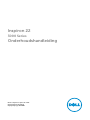 1
1
-
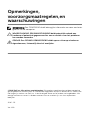 2
2
-
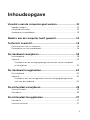 3
3
-
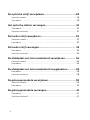 4
4
-
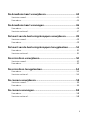 5
5
-
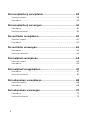 6
6
-
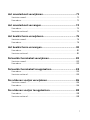 7
7
-
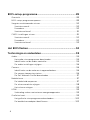 8
8
-
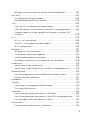 9
9
-
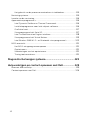 10
10
-
 11
11
-
 12
12
-
 13
13
-
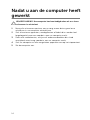 14
14
-
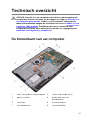 15
15
-
 16
16
-
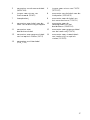 17
17
-
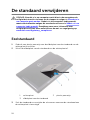 18
18
-
 19
19
-
 20
20
-
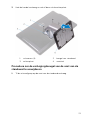 21
21
-
 22
22
-
 23
23
-
 24
24
-
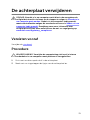 25
25
-
 26
26
-
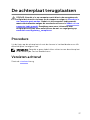 27
27
-
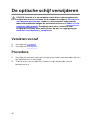 28
28
-
 29
29
-
 30
30
-
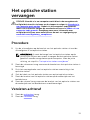 31
31
-
 32
32
-
 33
33
-
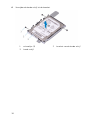 34
34
-
 35
35
-
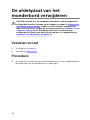 36
36
-
 37
37
-
 38
38
-
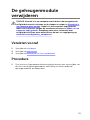 39
39
-
 40
40
-
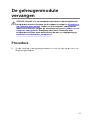 41
41
-
 42
42
-
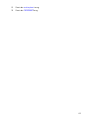 43
43
-
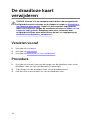 44
44
-
 45
45
-
 46
46
-
 47
47
-
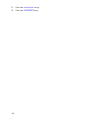 48
48
-
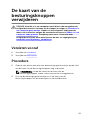 49
49
-
 50
50
-
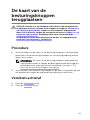 51
51
-
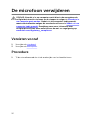 52
52
-
 53
53
-
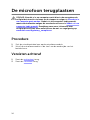 54
54
-
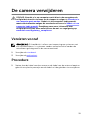 55
55
-
 56
56
-
 57
57
-
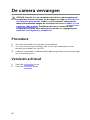 58
58
-
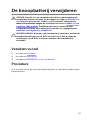 59
59
-
 60
60
-
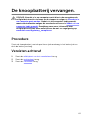 61
61
-
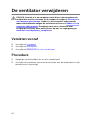 62
62
-
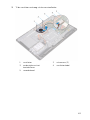 63
63
-
 64
64
-
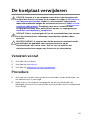 65
65
-
 66
66
-
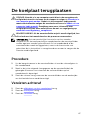 67
67
-
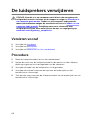 68
68
-
 69
69
-
 70
70
-
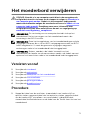 71
71
-
 72
72
-
 73
73
-
 74
74
-
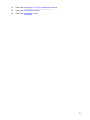 75
75
-
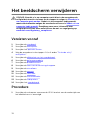 76
76
-
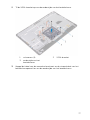 77
77
-
 78
78
-
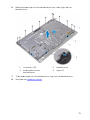 79
79
-
 80
80
-
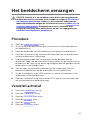 81
81
-
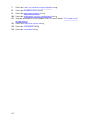 82
82
-
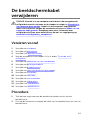 83
83
-
 84
84
-
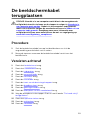 85
85
-
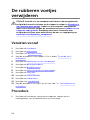 86
86
-
 87
87
-
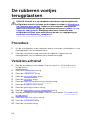 88
88
-
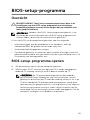 89
89
-
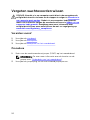 90
90
-
 91
91
-
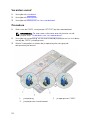 92
92
-
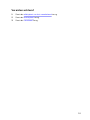 93
93
-
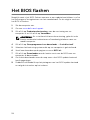 94
94
-
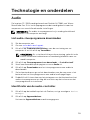 95
95
-
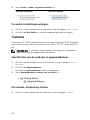 96
96
-
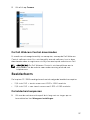 97
97
-
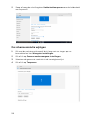 98
98
-
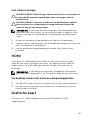 99
99
-
 100
100
-
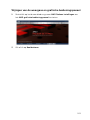 101
101
-
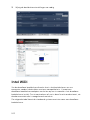 102
102
-
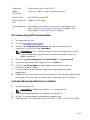 103
103
-
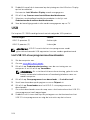 104
104
-
 105
105
-
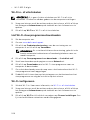 106
106
-
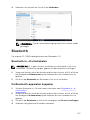 107
107
-
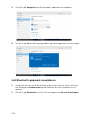 108
108
-
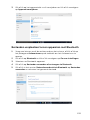 109
109
-
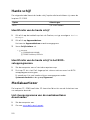 110
110
-
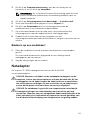 111
111
-
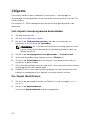 112
112
-
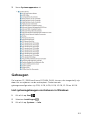 113
113
-
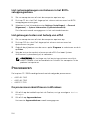 114
114
-
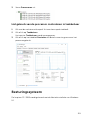 115
115
-
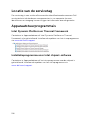 116
116
-
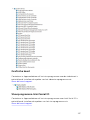 117
117
-
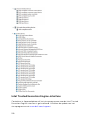 118
118
-
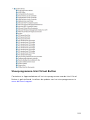 119
119
-
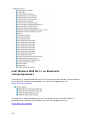 120
120
-
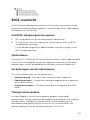 121
121
-
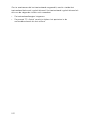 122
122
-
 123
123
-
 124
124
-
 125
125
-
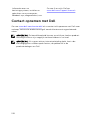 126
126
Gerelateerde papieren
-
Dell Inspiron 3052 Handleiding
-
Dell Inspiron 3452 AIO de handleiding
-
Dell Inspiron 3459 Handleiding
-
Dell Inspiron 3263 Handleiding
-
Dell Inspiron 3264 AIO Handleiding
-
Dell Inspiron 3048 de handleiding
-
Dell Inspiron 20 3064 Handleiding
-
Dell Inspiron 3059 Handleiding
-
Dell Inspiron 24 5459 AIO Handleiding
-
Dell Inspiron 3275 Handleiding